Page 1
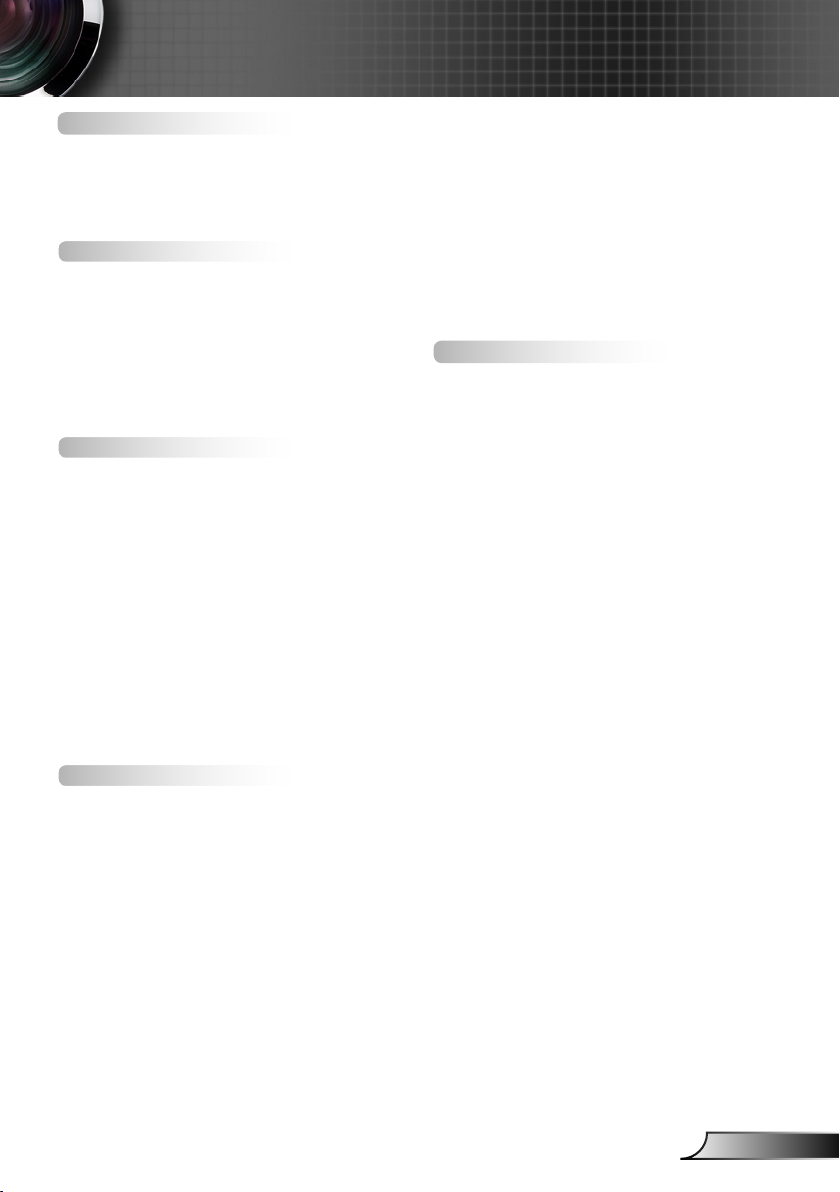
Inhaltsverzeichnis
Benutzungshinweise .......................2
Sicherheitshinweise ............................2
Vorsichtsmaßnahmen .........................3
Warnhinweise für Augen .....................5
Produktmerkmale ................................5
Einführung .......................................6
Lieferumfang .......................................6
Produktübersicht .................................7
Ansicht von vorne ................................ 7
Ansicht von hinten ............................... 8
Bedienfeld ............................................ 9
Ein- und Ausgänge ............................ 10
Fernbedienung ................................... 11
Installation .....................................12
Projektor verbinden ...........................12
Mit einem Computer/Notebook
verbinden ........................................... 12
Mit Videoquellen verbinden ............... 13
Projektor ein-/ausschalten ................14
Projektor einschalten ......................... 14
Projektor ausschalten ........................ 15
Warnanzeige ...................................... 15
Projektionsbild einstellen ..................16
Einstellen der Höhe des
Projektionsbildes ............................... 16
Einstellen von Zoomfaktor/Fokus ...... 17
Bildgröße einstellen ........................... 18
Bedienung .....................................24
Bedienfeld und Fernbedienung .........24
Bedienfeld .......................................... 24
Batterie in Fernbedienung
einlegen ............................................. 25
Fernbedienung ................................... 26
OSD-Menüs ......................................30
Bedienung .......................................... 30
Menübaum ......................................... 31
BILD ................................................... 34
BILD | Erweitert .................................. 36
BILD | Erweitert | Signal ..................... 38
ANZEIGE ........................................... 39
ANZEIGE | Drei Dimensionen ........... 41
SETUP ............................................... 42
SETUP | Audioeinstellungen .............. 44
SETUP | Netzwerk ............................. 45
SETUP | Erweitert .............................. 46
OPTIONEN ........................................ 47
OPTIONEN | Erweitert ....................... 49
OPTIONEN |
Lampeneinstellungen ......................... 51
OPTIONEN | Filter Einstellungen ...... 52
Anhänge ........................................53
Netzwerksteuerung ...........................53
Menü Netzwerk .................................. 53
Problemlösung ..................................61
Auswechseln der Lampe ..................67
Optionalen Staublter installieren
und reinigen ......................................69
Kompatibilitätsmodi ...........................71
Computer/Video/HDMI/Mac-
Kompatibilität ..................................... 71
RS232-Befehle und
-Protokollfunktionsliste ......................73
RS232-Pinbelegung ........................... 73
RS232-Protokollfunktionsliste ............ 74
Deckenmontage ................................79
Bestimmungen und
Sicherheitshinweise ..........................81
FCC-Hinweis ...................................... 81
Hinweis: Abgeschirmte Kabel ............ 81
Vorsicht .............................................. 81
Betriebsbedingungen ......................... 82
Hinweis: Anwender in Kanada ........... 82
Remarque à l’intention des
utilisateurs canadiens ........................ 82
Konformitätserklärung für
EU-Länder ......................................... 82
1
Deutsch
Page 2
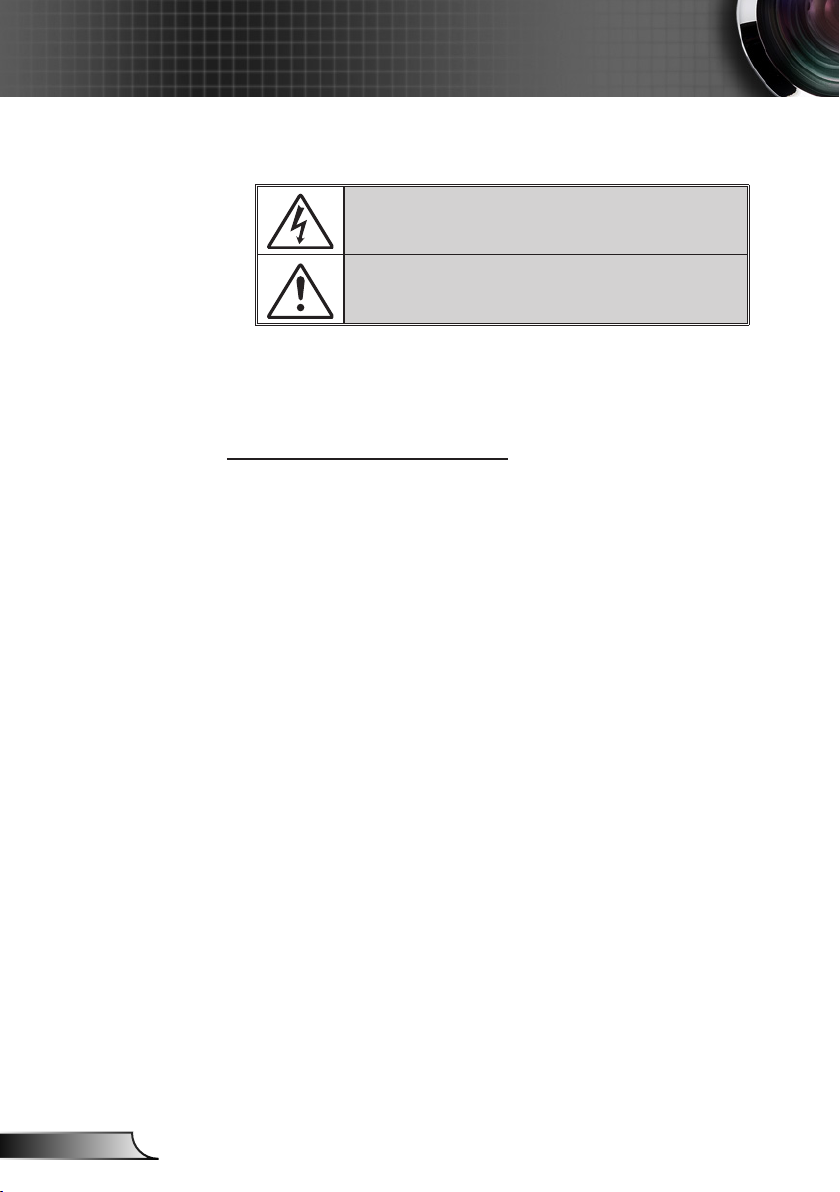
Benutzungshinweise
Sicherheitshinweise
Das Blitzzeichen mit Pfeilspitze in einem gleichseitigen Dreieck warnt vor
nicht isolierter „gefährlicher Spannung“ innerhalb des Produktes, die
ausreichend stark ist, Stromschläge zu verursachen.
Das Ausrufezeichen in einem gleichseitigen Dreieck soll Sie auf wichtige
Bedienungs- und Wartungsanweisungen in dem dem Gerät beigelegten
Dokument hinweisen.
Achtung: SETZEN SIE DAS PRODUKT ZUR VERMEIDUNG VON BRAND UND
STROMSCHLAG WEDER REGEN NOCH FEUCHTIGKEIT AUS. INNERHALB
DES GEHÄUSES BEFINDEN SICH GEFÄHRLICHE HOCHSPANNUNGSTEILE.
ÖFFNEN SIE DAS GEHÄUSE NICHT. ÜBERLASSEN SIE REPARATUREN STETS
EINEM QUALIFIZIERTEN FACHMANN.
Wichtige Sicherheitshinweise
1. Blockieren Sie keine Belüftungsöffnungen. Um einen zuverlässigen
Betrieb des Projektors sicherzustellen und den Projektor vor Überhitzung
zu schützen, platzieren Sie den Projektor bitte an einem ausreichend
belüfteten Ort. Stellen Sie das Produkt beispielsweise nicht auf ein Bett,
Sofa, einen Teppich oder eine andere ähnliche Oberäche bzw. In einen
Einbau, wie ein Bücherregal oder einen Schrank; andernfalls kann die
Luftzirkulation beeinträchtigt werden.
2. Verwenden Sie den Projektor nicht in der Nähe von Wasser oder
Feuchtigkeit. Setzen Sie den Projektor weder Regen noch Feuchtigkeit
aus, um einen Brand oder Stromschlag zu vermeiden.
3. Installieren Sie das Gerät nicht in der Nähe von Wärmequellen, wie z. B.
Heizkörpern, Heizungen, Öfen und sonstigen Wärmequellen inklusive
Verstärkern.
4. Reinigen Sie das Gerät nur mit einem trockenen Tuch.
5. Verwenden Sie nur vom Hersteller angegebene Zubehörteile/
Zusatzgeräte.
6. Lassen Sie keine Gegenstände oder Flüssigkeiten in das Geräteinnere
eindringen. Andernfalls können sie mit gefährlicher Hochspannung
in Berührung kommen oder einen Kurzschluss zwischen den Teilen
verursachen. Ein Brand oder Stromschlag kann die Folge sein.
7. Achten Sie auf die Sicherheitshinweise am Projektorgehäuse.
8. Der Projektor darf nur von qualiziertem Kundendienstpersonal repariert
werden.
Deutsch
2
Page 3
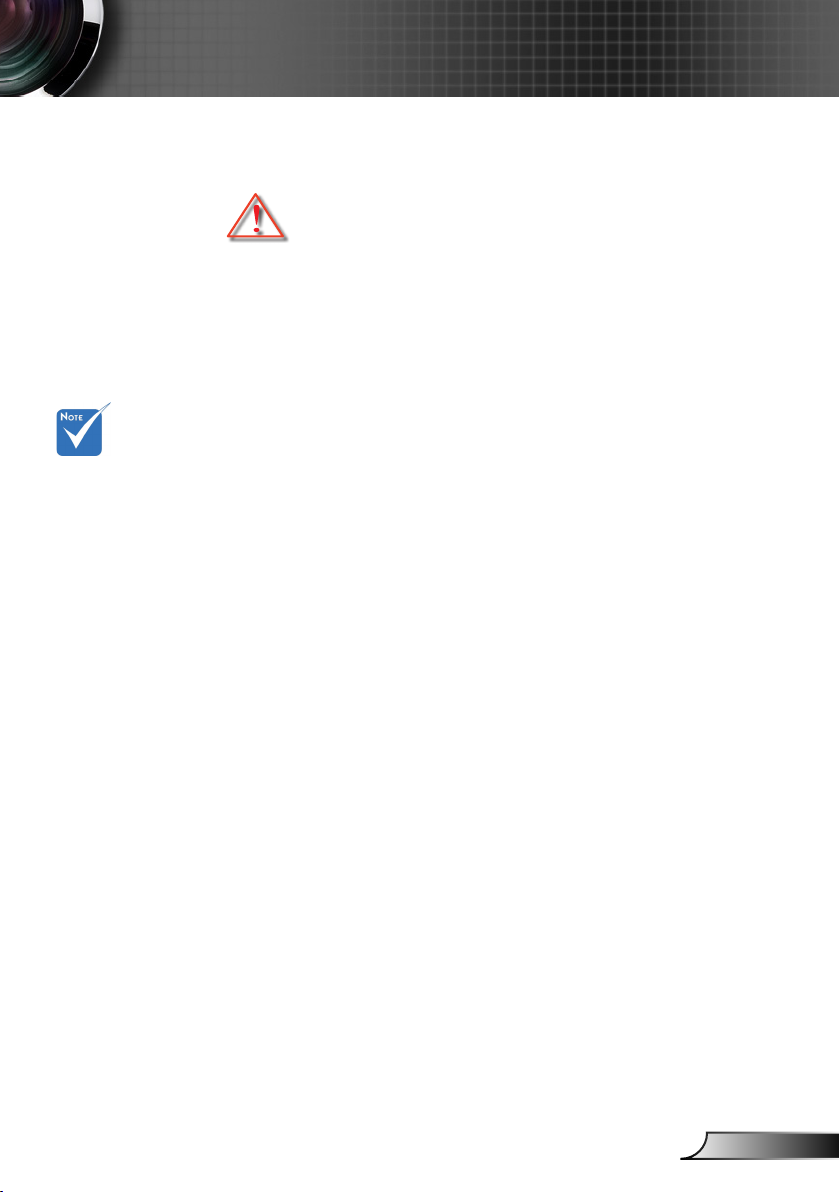
Benutzungshinweise
Vorsichtsmaßnahmen
Befolgen Sie alle Warnhinweise,
Vorsichtsmaßnahmen und Wartungshinweise in
diesem Handbuch.
▀■ Warnung - Blicken Sie niemals direkt in das Objektiv des
Projektors, wenn die Lampe eingeschaltet ist. Das
helle Licht kann Ihren Augen schaden.
▀■ Warnung - Der Projektor darf weder Regen noch Feuchtigkeit
ausgesetzt werden, andernfalls bestehen Brand- und
Stromschlaggefahr.
Ist das Ende der
Lampenlebensdauer
erreicht, lässt sich
der Projektor bis
zur Auswechslung
der Lampe nicht
mehr einschalten.
Befolgen Sie zum
Auswechseln
der Lampe die
Anweisungen
im Abschnitt
„Auswechseln der
Lampe“ auf Seite
67 bis 68.
▀■ Warnung - Versuchen Sie nicht, den Projektor zu öffnen oder
zu demontieren. Es besteht die Gefahr eines
Stromschlags.
▀■ Warnung - Lassen Sie das Gerät vor dem Auswechseln der
Lampe einige Zeit abkühlen. Befolgen Sie die
Anweisungen auf den Seiten 67 bis 68.
▀■ Warnung - Dieser Projektor erkennt die Lebensdauer der
Lampe. Wechseln Sie bitte umgehend die Lampe
aus, wenn eine Warnmeldung angezeigt wird.
▀■ Warnung - Lassen Sie nach dem Ausschalten des Projektors
das Gebläse noch einige Minuten in Betrieb, bevor
Sie die Stromverbindung trennen. Lassen Sie den
Projektor mindestens 90 Sekunden lang abkühlen.
▀■ Warnung - Nicht alle Projektoren kommen mit einer
Objektivabdeckung. Bitte achten Sie zur
Gewährleistung Ihrer Sicherheit darauf, die
Abdeckung vor Einschalten des Projektors zu
entfernen, falls der Projektor mit einer
Objektivabdeckung ausgestattet ist.
3
Deutsch
Page 4
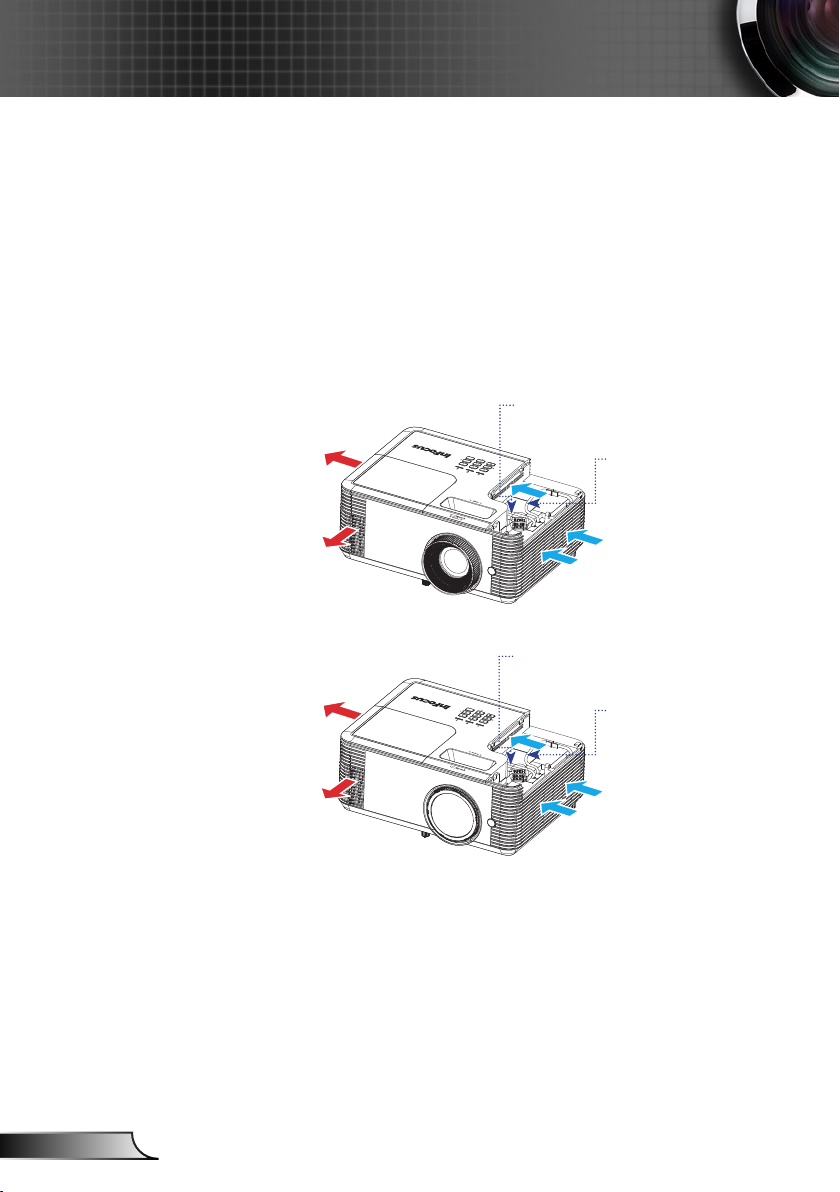
Benutzungshinweise
Was Sie tun sollten:
Ausschalten des Gerätes und Ziehen des Netzsteckers vor
dem Reinigen.
Reinigen des Gehäuses mit einem weichen, trockenen Tuch
und einem milden Reinigungsmittel.
Trennen des Gerätes vom Stromnetz, wenn es über einen
längeren Zeitraum nicht benutzt wird.
Reduzieren Sie das Umgebungslicht mit Rollos, um die
Lampenleistung zu minimieren.
Was Sie nicht tun dürfen:
Blockieren der Zu-/Abluftöffnungen des Projektors.
RG2
Modelle mit Objektiv mit kurzem Projektionsverhältnis
Micro-USB-Kabel
(versorgt den Dongle mit 5 V)
USB-A-Kabel
(Verlängerungskabel für
USB-Peripheriegerät)
Micro-USB-Kabel
(versorgt den Dongle mit 5 V)
Deutsch
USB-A-Kabel
(Verlängerungskabel für
RG2
Reinigen des Gerätes mit Hilfe von Scheuermitteln, Wachsen
USB-Peripheriegerät)
oder Lösungsmitteln.
Verwenden des Gerätes unter folgenden Bedingungen:
- In extrem heißer, kalter oder feuchter Umgebung.
Achten Sie darauf, dass die Raumtemperatur zwischen
5 – 40 °C liegt.
Die relative Luftfeuchtigkeit sollte 5 – 40 °C betragen, max.
80 %, nicht-kondensierend.
- In besonders staubiger oder schmutziger Umgebung.
- In der Nähe von Geräten, die starke Magnetfelder erzeugen.
- Im direkten Sonnenlicht.
4
Page 5
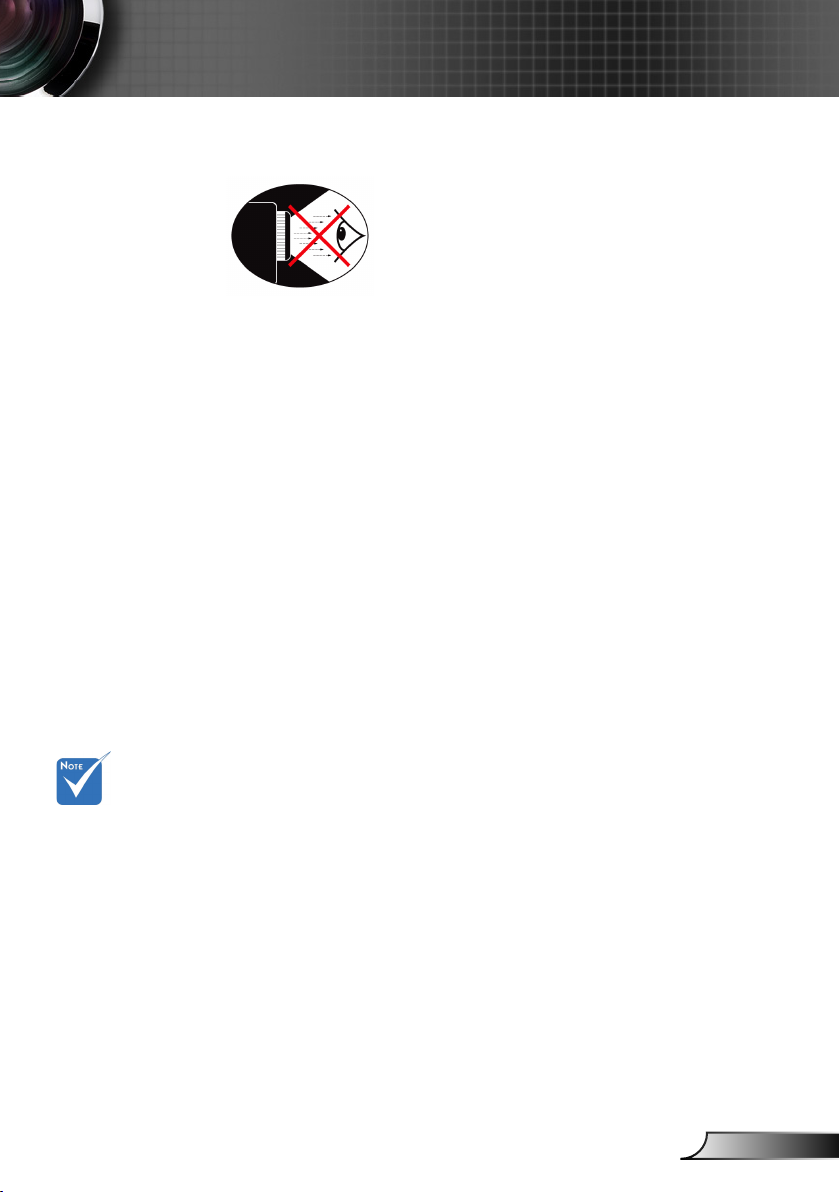
Benutzungshinweise
Warnhinweise für Augen
▀■ Achten Sie stets darauf, niemals direkt in das
Projektorobjektiv zu schauen. Stehen Sie möglichst mit dem
Rücken zu dem Strahl.
▀■ Wird der Projektor in einem Klassenzimmer verwendet,
stellen Sie sicher, dass Schüler nicht in den Strahl schauen,
wenn sie gebeten werden, am Projektionsbild auf etwas zu
zeigen.
Produktmerkmale
(*) Bei Modellen mit
RJ-45.
Produktmerkmale
können je nach Modell
variieren.
▀■ XGA (1024 x 768) / WXGA (1280 x 800) /
1080p (1920 x 1080) native Auösung
▀■ HD-kompatibel – unterstützt 720p und 1080p
▀■ BrilliantColorTM-Technologie
▀■ Kensington-Schloss
▀■ Steuerung über RS232
▀■ RJ-45-Fernsteuerung*
▀■ Schnelle Abschaltung
▀■ Die Produktmerkmale müssen gemäß den praktischen
Bedingungen vom Hersteller konguriert werden.
5
Deutsch
Page 6
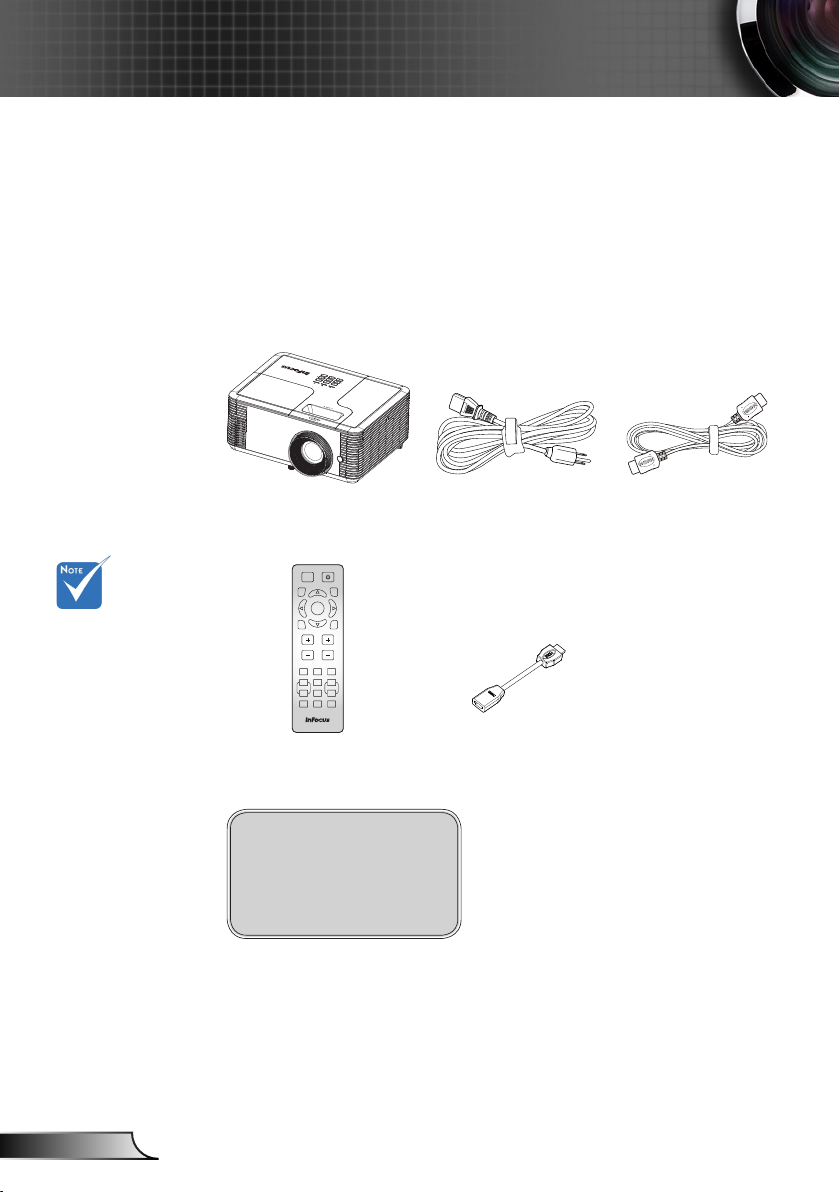
Einführung
Lieferumfang
Bitte prüfen Sie die Vollständigkeit des Lieferumfangs. Falls etwas fehlen sollte, wenden Sie sich bitte
an das nächste Kundencenter.
RG2
Aufgrund
unterschiedlicher
Einsatzbereiche
in den einzelnen
Ländern gibt
es in manchen
Regionen
möglicherweise
anderes Zubehör.
Projektor HDMI-Kabel
AV Mute
Source
Re-Sync
Enter
ECO
Menu
VolumeKeystone
VGA1Video2HDMI
3
Aspect
+4
5 +6
Page-7Freeze8Zoom
-9
Mouse
Picture0Mute
IR-Fernbedienung
Netzkabel
HDMI-Verlängerungskabel
Dokumentation:
Benutzerhandbuch
Schnellstartkarte
Sicherheits-/Garantieheft
Deutsch
6
Page 7
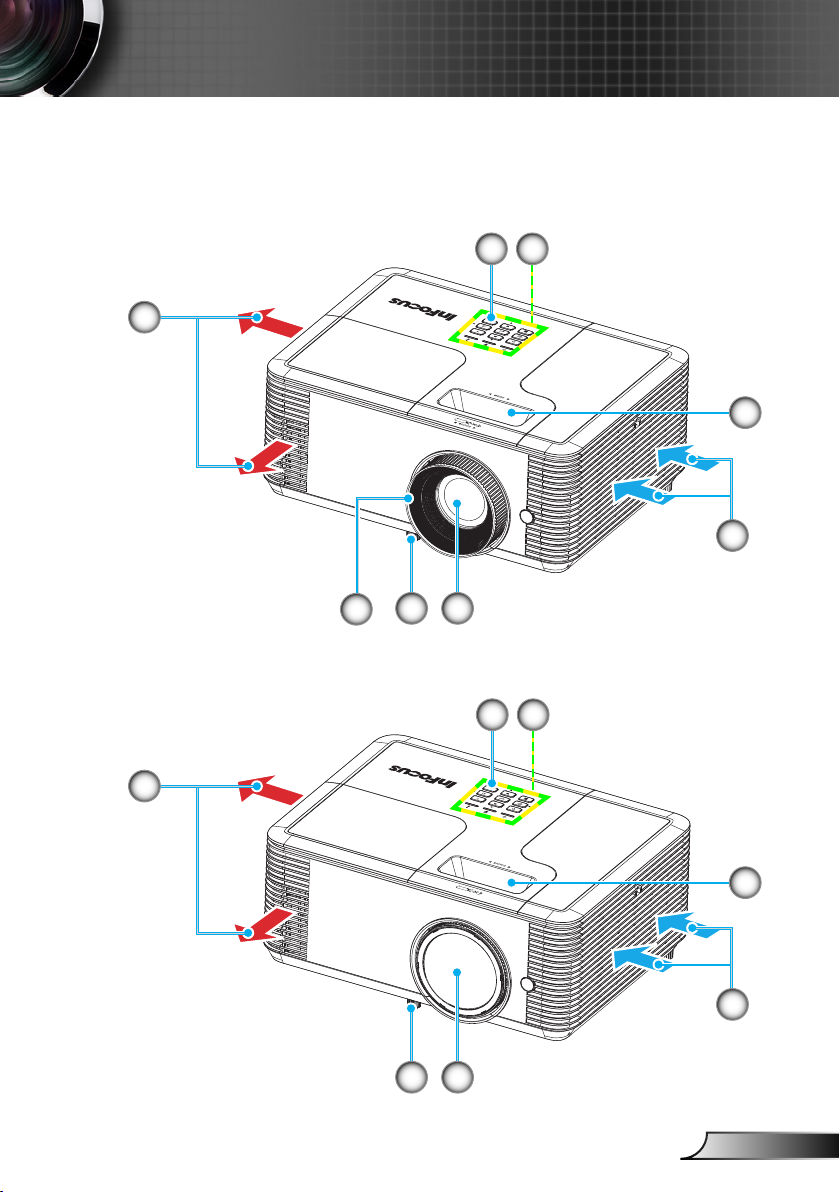
Einführung
RG2
RG2
Produktübersicht
Ansicht von vorne
3
2
1
8
5
4
67
Modelle mit Objektiv mit kurzem
Projektionsverhältnis
32
1
4
5
67
7
Deutsch
Page 8
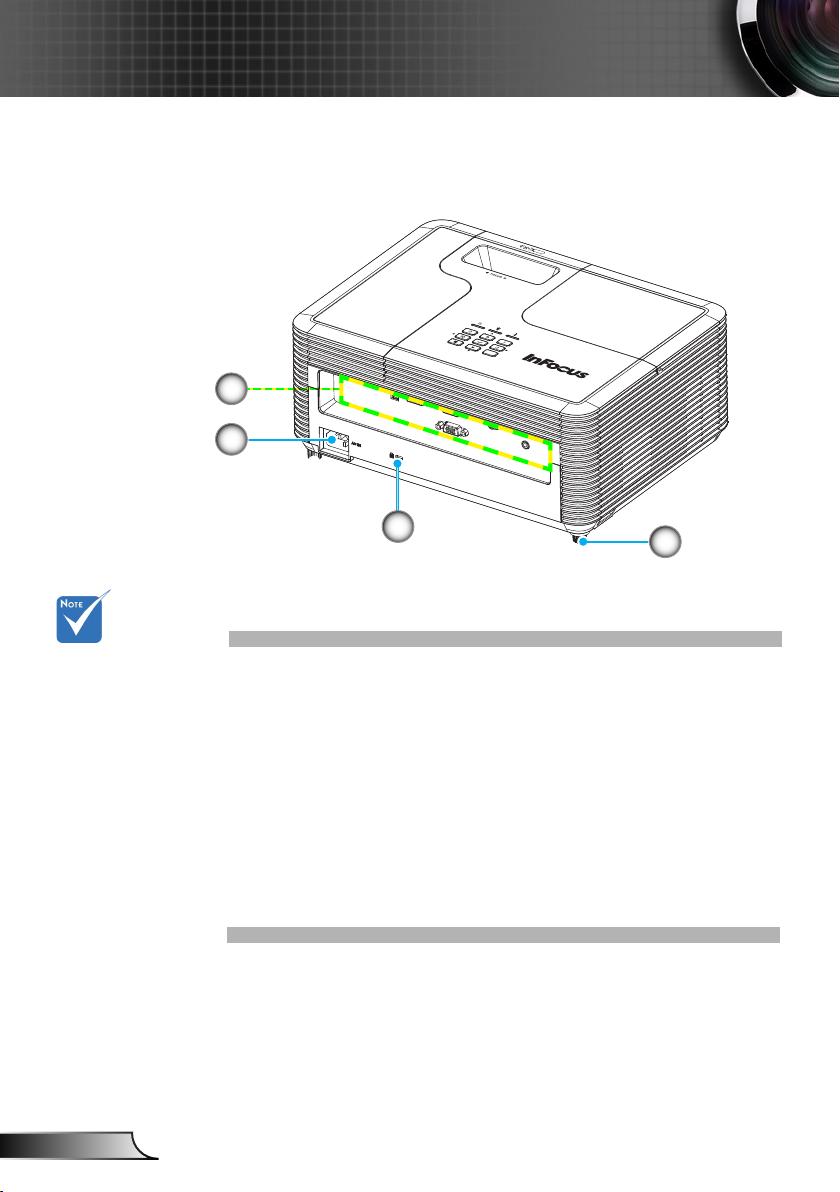
Einführung
Ansicht von hinten
9
10
Die Schnittstelle
unterliegt
den Modell-
spezikationen.
Blockieren
Sie keine Zu-/
Abluftöffnungen
des Projektors.
11
1. Belüftung (Ausgang)
2. IR-Empfänger (Schutzfolie entfernen)
3. Bedienfeld
4. Fokusring/-hebel
5. Belüftung (Eingang)
6. Objektiv
7. Winkelverstellfüße
8. Zoomregler
9. Ein- und Ausgänge
10. Netzanschluss
11. Anschluss für KensingtonTM-Schloss
7
Deutsch
8
Page 9
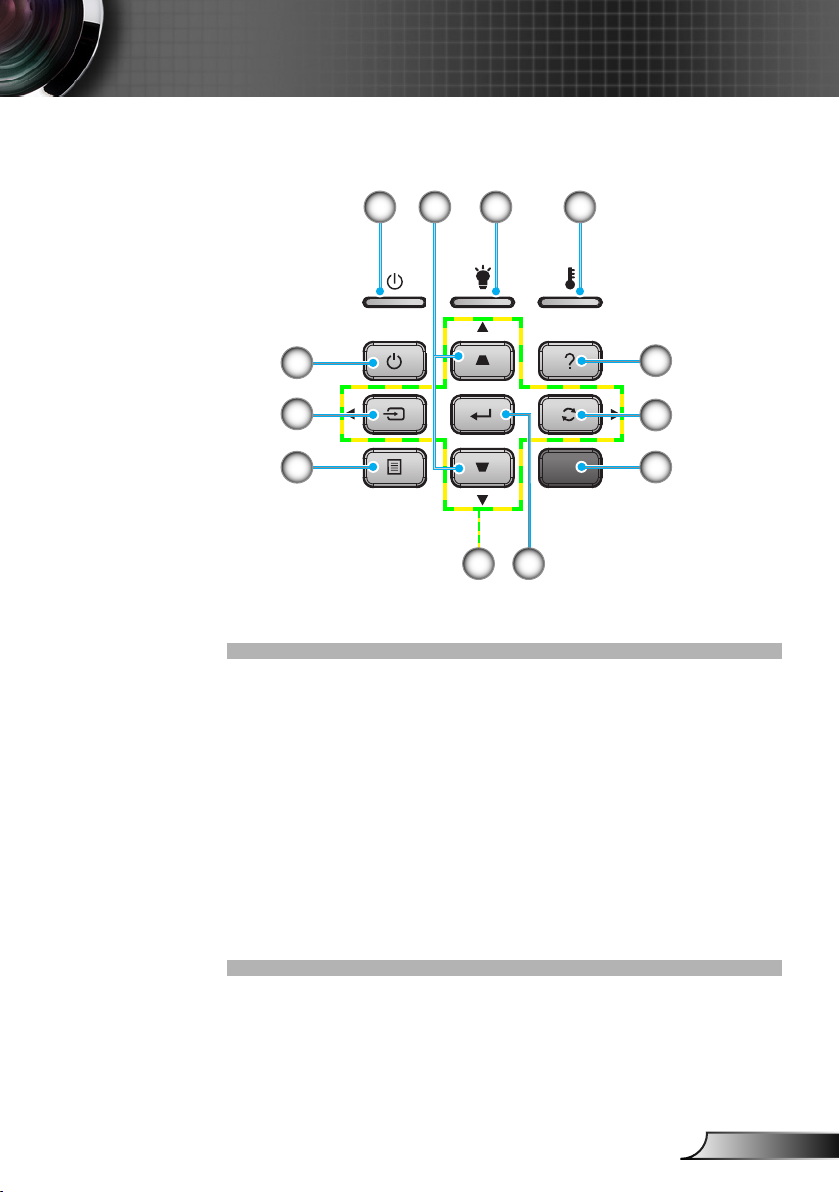
Bedienfeld
Einführung
1 2
12
11
10
3 4
89
1. Betrieb/Bereitschaft-LED
2. Trapezkorrektur
3. Lampen-LED
4. Temperatur-LED
5. Hilfe
6. Erneute Synchronisierung
7. IR-Empfänger (Schutzfolie entfernen)
8. Bestätigen
9. Vier Richtungstasten
10. Menü
11. Quelle
12. Ein-/Austaste
5
6
7
9
Deutsch
Page 10
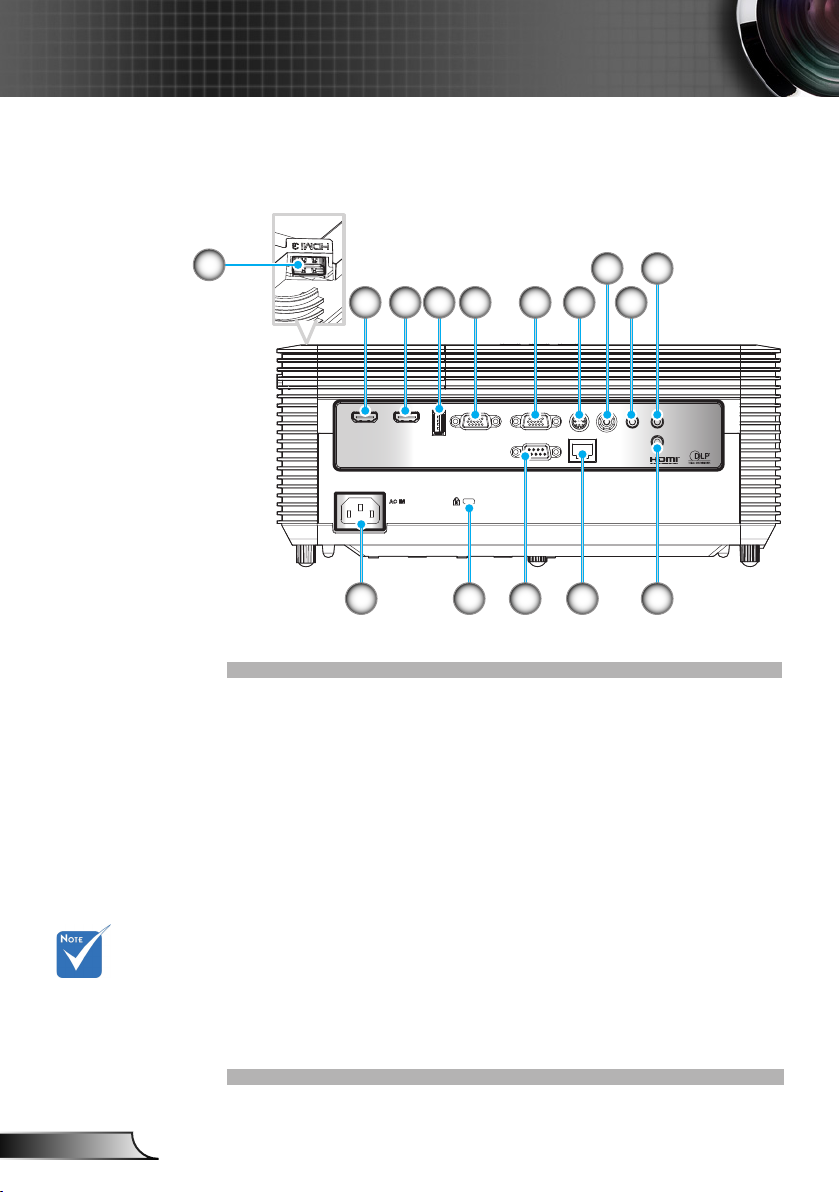
Einführung
Ein- und Ausgänge
213 4 5 6
8
7 9
10
Die Schnittstelle
unterliegt
den Modell-
spezikationen.
HDMI 1
HDMI 2
USB-A
VGA IN
VGA OUT
RS232
3D SYNC
131415 12
1. HDMI-3-Anschluss
2. HDMI-2-Anschluss
3. HDMI-1-Anschluss
4. USB-Type-A-Anschluss
5. VGA-Eingang
6. VGA-Ausgang
7. 3D-Sync-Ausgang
8. Composite-Video-Anschluss
9. Leinwandauslöser-Anschluss
10. Audioausgang (3,5 mm, Klinke)
11. Audioeingang (3,5-mm-Klinkenbuchse)
12. RJ-45-Anschluss
13. RS-232-Anschluss (9-polig)
14. Kensington-Schloss
15. Netzanschluss
VIDEO
RJ-45
SCREEN
TRIGGER
AUDIO OUT
AUDIO IN
11
Deutsch
10
Page 11
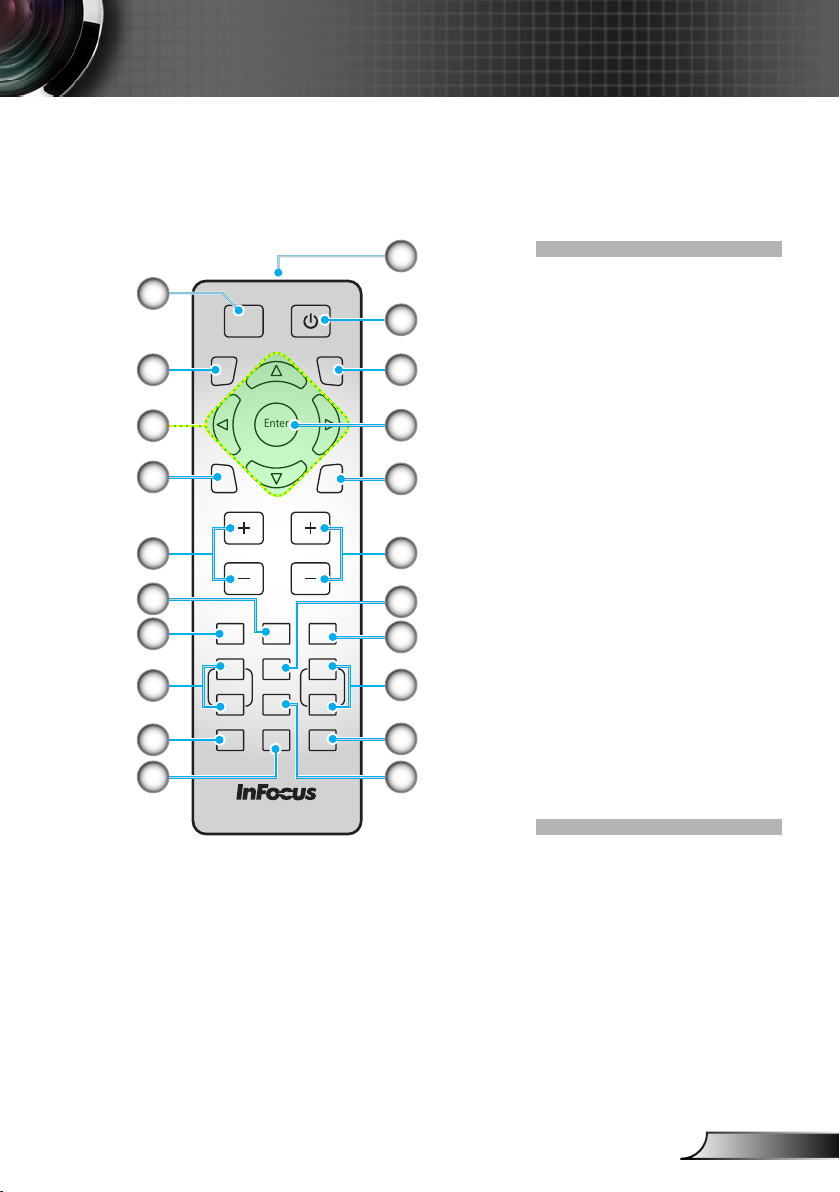
Fernbedienung
Einführung
10
11
1. AV stumm
1
AV Mute
Re-Sync
2
Source
12
13
2. Erneute
Synchronisierung
3. Vier Richtungstasten
4. Menü
5. Trapezkor +/-
3
Enter
14
6. Video
7. VGA
4
Menu
ECO
15
8. Seite +/-
9. Maus
10. Bild
5
VolumeKeystone
16
11. IR-LED
12. Ein-/Austaste
6
7
8
9
VGA1Video2HDMI
Aspect
+4
5 +6
Page-7Freeze8Zoom
Mouse
Picture0Mute
3
-9
17
18
19
20
21
13. Quelle
14. Bestätigen
15. ECO
16. Lautstärke +/-
17. Seitenverhältnis
18. HDMI
19. Zoom +/-
20. Stumm
21. Bild stoppen
11
Deutsch
Page 12
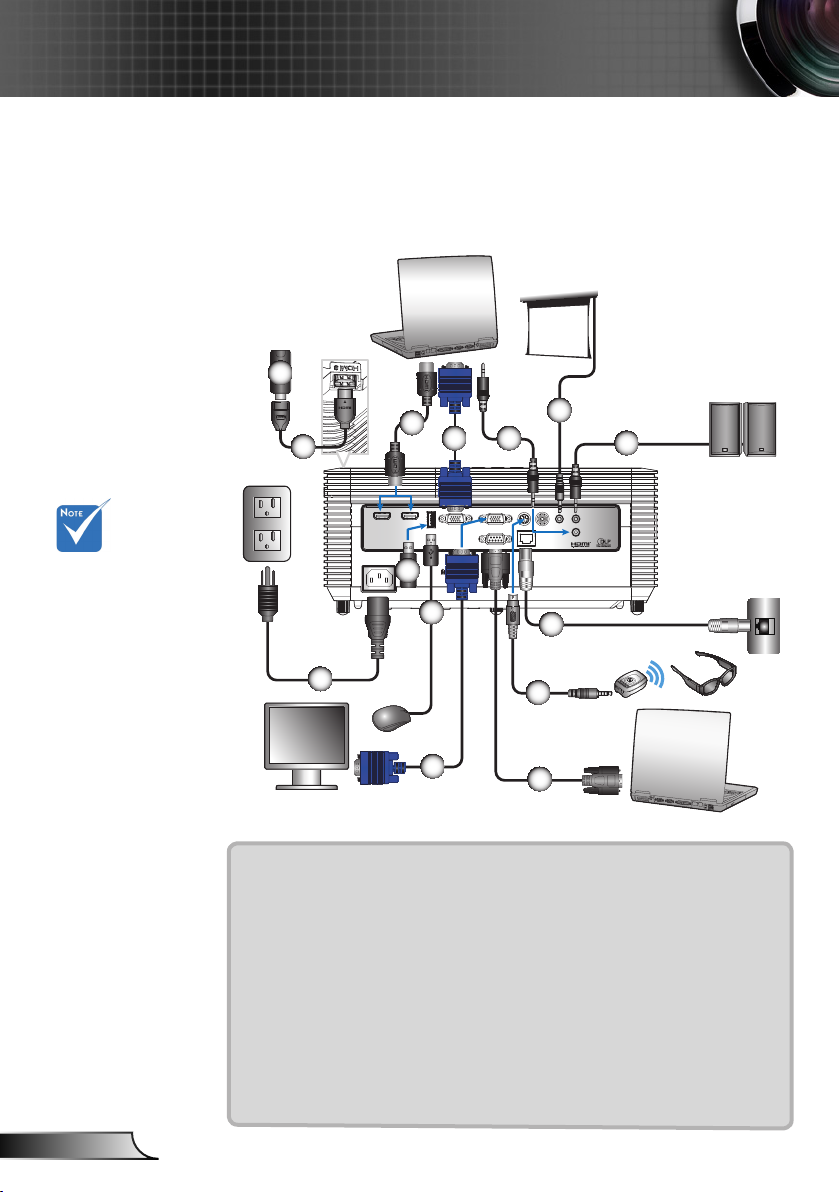
Installation
Projektor verbinden
Mit einem Computer/Notebook verbinden
Computer / Notebook
Aufgrund
unterschiedlicher
Einsatzbereiche in
einzelnen Ländern
werden die Geräte
in bestimmten
Regionen
eventuell mit
unterschiedlichem
Zubehör geliefert.
(*) Optionales
Zubehör
(**) Endanwender
muss diese selbst
kaufen.
(***) USB hat
drei Funktionen:
Service, externe
Maussteuerung
und USBVerbindung für
HDMI-Gerät.
Die Schnittstelle
unterliegt
den Modell-
spezikationen.
Deutsch
12
1
Lautsprecher mit
Stromversorgung
3
2
HDMI 2
14
4 5
HDMI 1
USB-A
13
12
11
VGA OUT
VGA IN
RS232
6
7
AUDIO OUT
SCREEN
3D SYNC
VIDEO
TRIGGER
AUDIO IN
RJ-45
8
9
10
Monitor
Computer / Notebook
1..............................................................................................HDMI-Gerät**
2..........................................................................HDMI-Verlängerungskabel
3................................................................................................ HDMI-Kabel
4..................................................................................VGA-Eingangskabel*
5..................................................................................Audioeingangskabel*
6................................................ 12-V-200-mA-Gleichspannung-Anschluss*
7.................................................................................Audioausgangskabel*
8.............................................................................................. RJ-45-Kabel*
9.......................................................................................3D-Emitter-Kabel*
10...........................................................................................RS232-Kabel*
11 ............................................................................... VGA-Ausgangskabel*
12................................................................................................USB-Kabel
13........................................................................................USB-Laufwerk**
14..................................................................................................Netzkabel
Page 13
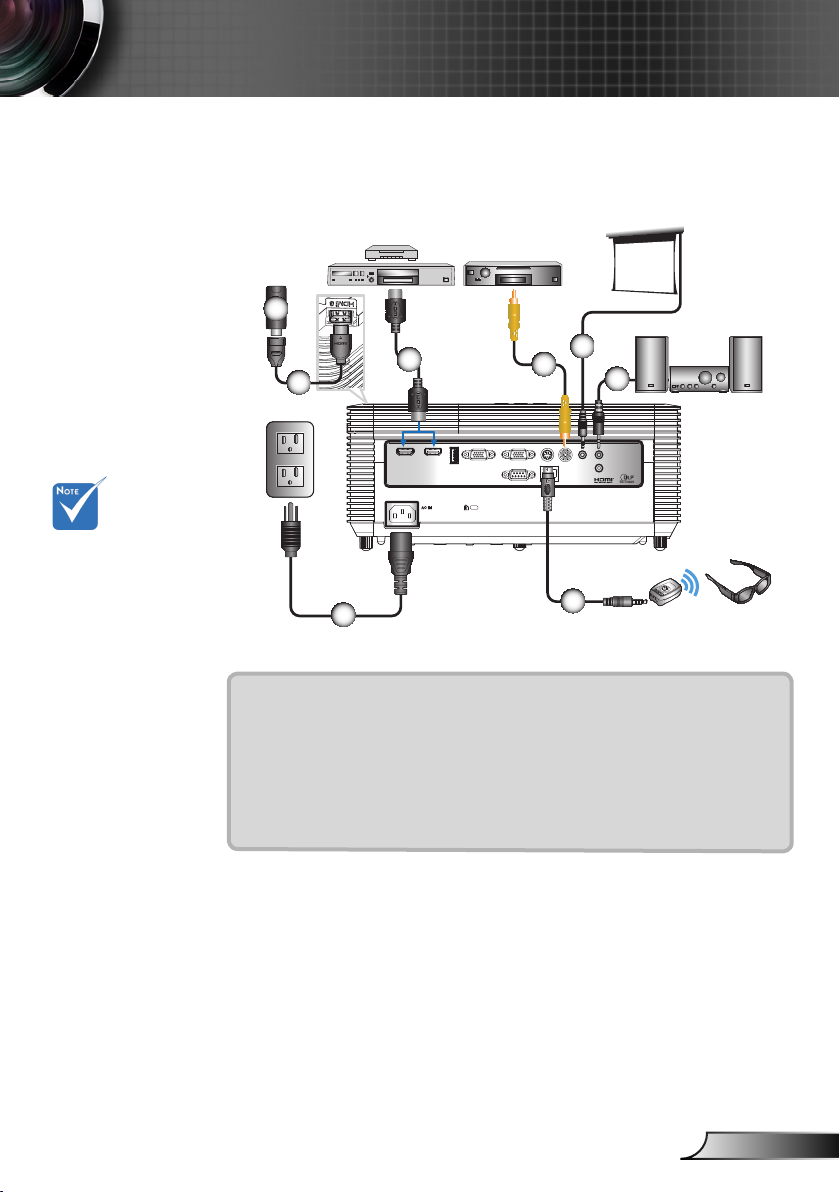
Installation
Mit Videoquellen verbinden
DVD-Player,
Digitalempfänger,
HDTV-Receiver
Composite
Video-Ausgang
Aufgrund
unterschiedlicher
Einsatzbereiche in
einzelnen Ländern
werden die Geräte
in bestimmten
Regionen
eventuell mit
unterschiedlichem
Zubehör geliefert.
(*) Optionales
Zubehör
(**) Endanwender-
muss diese selbst
kaufen.
Die Schnittstelle
unterliegt
den Modell-
spezikationen.
1
3
2
HDMI 1
HDMI 2
USB-A
8
VGA OUT
VGA IN
RS232
5
4
3D SYNC
6
AUDIO OUT
SCREEN
VIDEO
TRIGGER
AUDIO IN
RJ-45
7
Lautsprecher mit
Stromversorgung
1..................................................................................................HDMI-Gerät**
2..............................................................................HDMI-Verlängerungskabel
3.................................................................................................... HDMI-Kabel
4.................................................................................Composite Video-Kabel*
5.....................................................12-V-200-mA-Gleichspannung-Anschluss*
6..................................................................................... Audioausgangskabel*
7...........................................................................................3D-Emitter-Kabel*
8........................................................................................................Netzkabel
13
Deutsch
Page 14
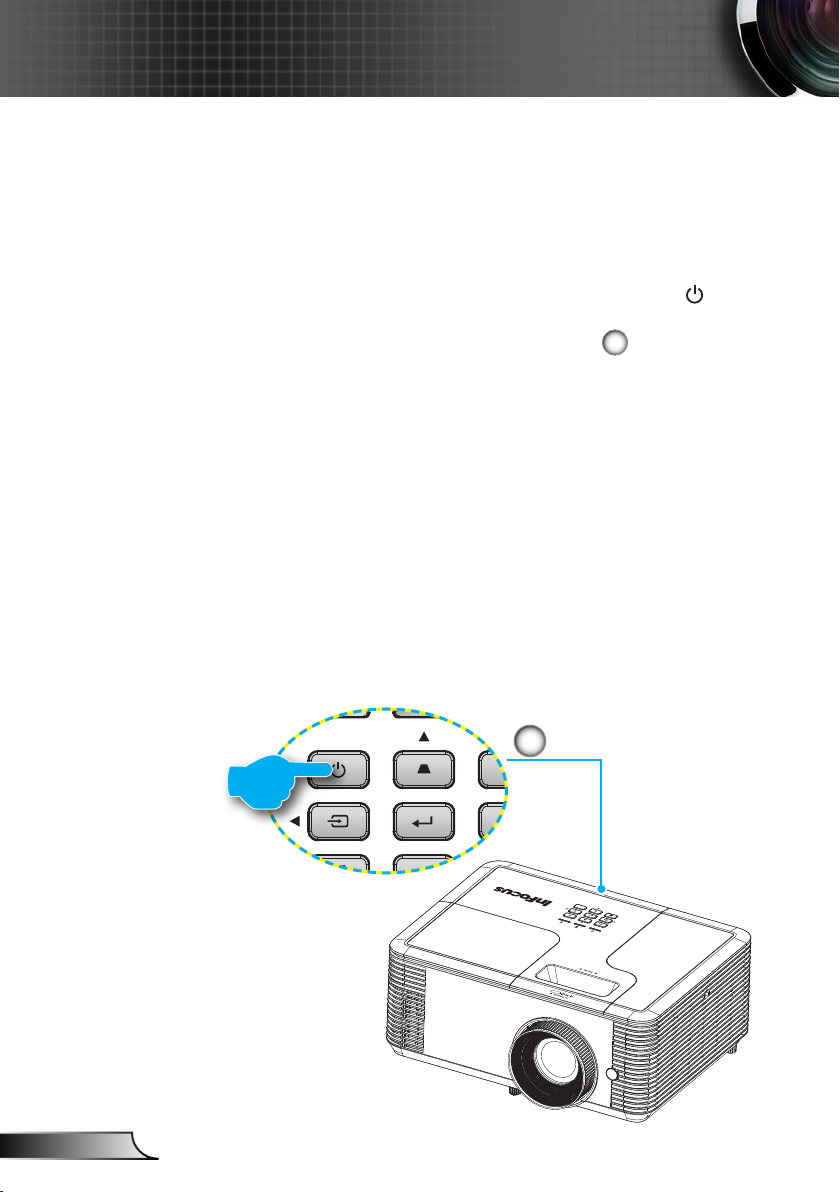
Installation
Projektor ein-/ausschalten
Projektor einschalten
1. Stellen Sie sicher, dass das Netzkabel und das Signalkabel
richtig verbunden sind. Wenn die Kabel angeschlossen sind,
leuchtet die Betrieb/Bereitschaft-LED rot.
2. Setzen Sie die Lampe durch Drücken der Taste „ “ an der
Fernbedienung oder am Bedienfeld in Betrieb. Die Betrieb/
Bereitschaft-LED blinkt daraufhin blau.
Das Startbild wird nach ca. 10 Sekunden angezeigt.
Wenn Sie den Projektor das erste Mal benutzen, werden
Sie aufgefordert, die gewünschte Sprache und den
Energiesparmodus auszuwählen.
3. Schalten Sie die Signalquelle (Computer, Notebook,
Videoplayer etc.) ein, die Sie anzeigen lassen möchten. Der
Projektor erkennt die Signalquelle automatisch. Falls nicht,
drücken Sie die „Menu“-Taste und wählen „OPTIONEN“.
Stellen Sie sicher, dass die Funktion „Source Lock“ auf „Aus“
gestellt ist.
Wenn mehrere Quellen gleichzeitig angeschlossen sind,
verwenden Sie bitte die „Source“-Taste am Bedienfeld oder
die entsprechende Quellentaste auf der Fernbedienung, um
zwischen den Eingängen umzuschalten.
1
Deutsch
14
Ein-/Austaste
1
RG2
Page 15
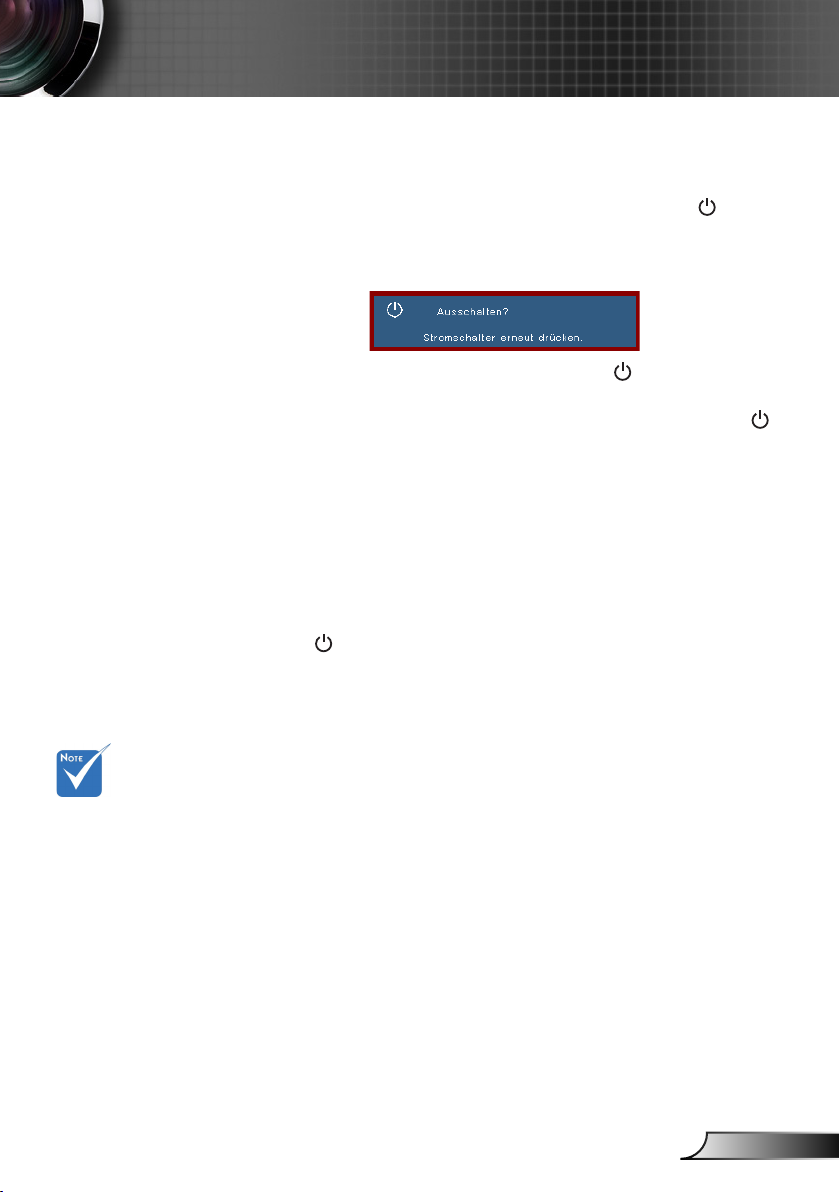
Installation
Projektor ausschalten
1. Drücken Sie zum Ausschalten des Projektors die „ “-Taste
an der Fernbedienung oder am Bedienfeld.
Die folgende Meldung wird auf dem Bildschirm des
Projektors angezeigt.
Drücken Sie zum Bestätigen erneut die „ “-Taste;
andernfalls erscheint die Meldung nach 10 Sekunden
wieder. Der Projektor schaltet sich aus, wenn die Taste „ “
ein zweites Mal gedrückt wird.
2. Die Lüfter arbeiten 10 Sekunden lang weiter und die
Betrieb/Bereitschaft-LED blinkt blau. Während dieses
Zeitraums kann der Projektor nicht wieder eingeschaltet
werden. Trennen Sie den Projektor nicht.
Sobald die Kühlung abgeschlossen ist, leuchtet die Betrieb/
Bereitschaft-LED dauerhaft rot (Bereitschaftsmodus). Zu
diesem Zeitpunkt kann der Projektor durch Drücken der
Taste „ “ wieder eingeschaltet werden.
3. Trennen Sie das Netzkabel von Steckdose und Projektor.
Wenden Sie
sich bitte an
das nächste
Kundencenter,
falls der Projektor
diese Symptome
aufweist. Auf
Seite 65
nden Sie weitere
Informationen.
Warnanzeige
Wenn die Warnanzeigen (siehe unten) leuchten, schaltet sich
der Projektor automatisch aus:
Die Lampen-LED leuchtet rot. Die Betrieb/Bereitschaft-
LED blinkt rot. Dies zeigt an, dass die Projektorlampe
ausgefallen ist.
Die Temperatur-LED leuchtet rot. Die Betrieb/Bereitschaft-
LED blinkt rot. Dies zeigt an, dass der Projektor überhitzt
ist. Unter normalen Bedingungen kann der Projektor
anschließend wieder eingeschaltet werden.
Die Temperatur-LED blinkt rot. Die Betrieb/Bereitschaft-
LED blinkt rot. Dies zeigt einen Lüfterfehler an.
Ziehen Sie das Netzkabel aus dem Projektor, warten Sie
30 Sekunden, versuchen Sie es dann erneut. Falls die
Warnanzeigen erneut aueuchten, kontaktieren Sie bitte das
nächstgelegene Kundencenter.
15
Deutsch
Page 16
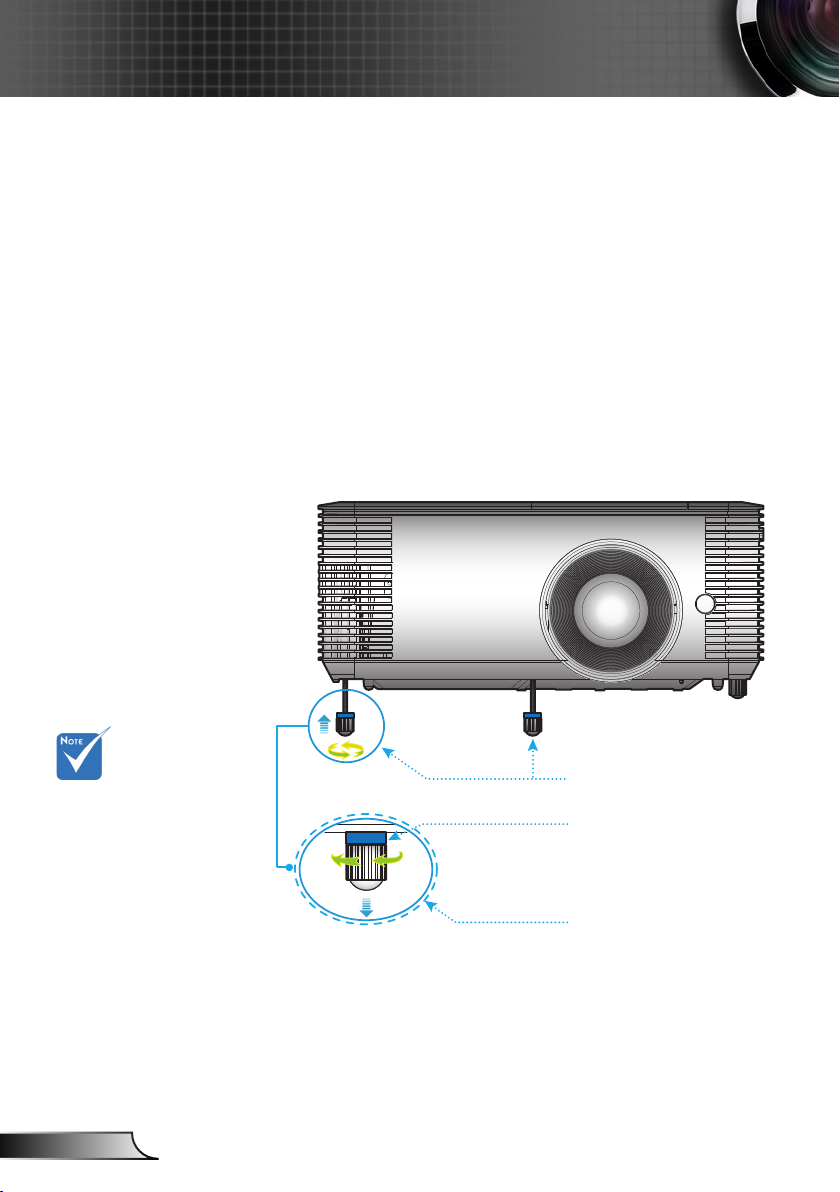
Installation
Projektionsbild einstellen
Einstellen der Höhe des Projektionsbildes
Der Projektor hat neigbare Füße, mit denen die Höhe des
Projektionsbildes angepasst werden kann.
1. Suchen Sie an der Unterseite des Projektors den
neigbaren Fuß, dessen Höhe Sie ändern möchten.
2. Durch Drehen des verstellbaren Rings im Uhrzeigersinn
heben Sie den Projektor an, durch Drehen gegen den
Uhrzeigersinn senken Sie ihn ab. Wiederholen Sie den
Vorgang bei Bedarf mit den anderen Füßen.
Die blauen
Abstandhalter
treffen nur auf die
Modelle IN13xST
zu. Entfernen
Sie sie von den
neigbaren Füßen.
Deutsch
Winkelverstellfüße
Blauer Abstandhalter
(nur bei bei
IN13xST-Modellen)
Winkelverstellfuß
16
Page 17
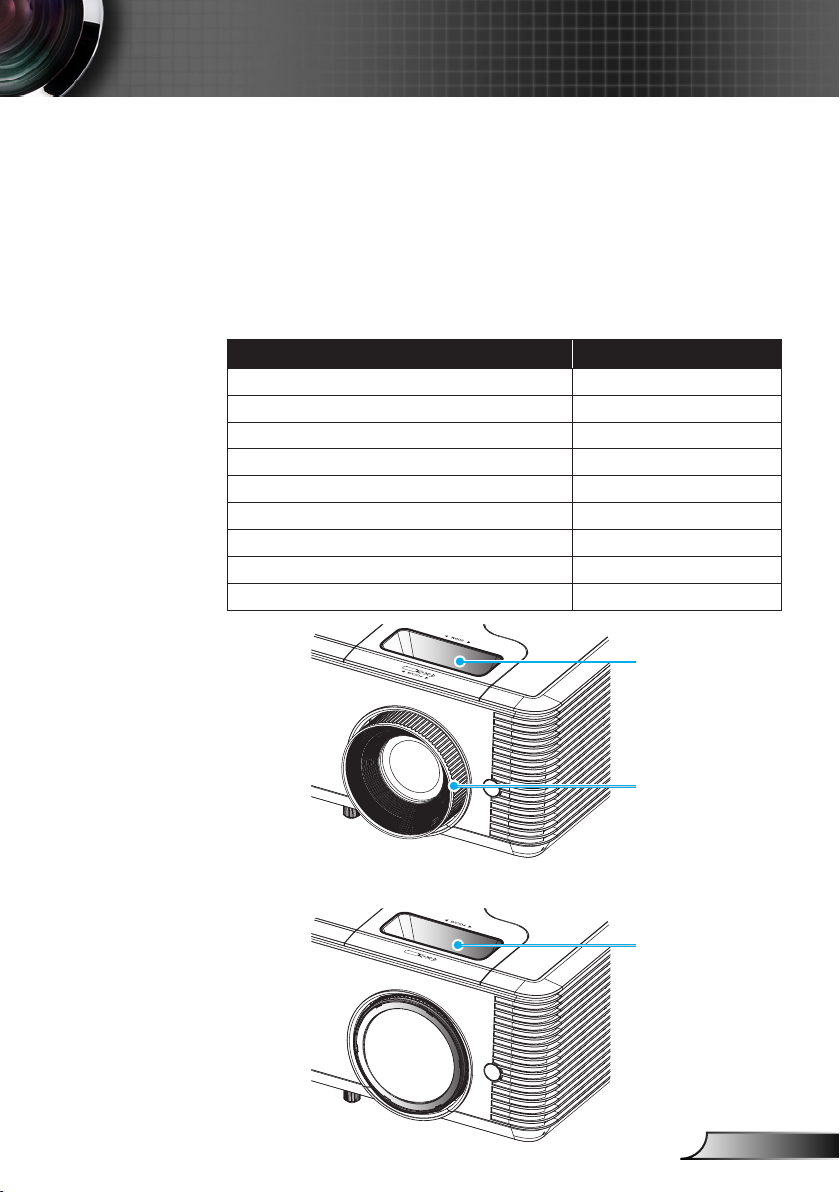
Installation
RG2
RG2
Einstellen von Zoomfaktor/Fokus
Stellen Sie das Bild scharf, indem Sie den Fokusring oder
den Fokushebel (bei Modellen mit Objektiven mit kurzem
Projektionsverhältnis) drehen, bis das Bild klar ist. Durch
Drehen des Zoomrings können Sie das Projektionsbild
vergrößern oder verkleinern.
Weitere Informationen über den Fokusabstand nden Sie in
der nachstehenden Tabelle:
Modelltyp/-name Fokusabstand
XGA (IN134-Modell) 1,2 bis 12,02 Meter
WXGA (IN136-Modell) 1 bis 10 Meter
1080p (IN138HD/SP2080HD-Modell) 1 bis 7,5 Meter
XGA (IN134ST-Modell) 0,4 bis 3,81 Meter
WXGA (IN136ST-Modell) 0,4 bis 3,4 Meter
1080p (IN138HDST-Modell) 0,4 bis 3,4 Meter
XGA (IN2134-Modell) 1,2 bis 9,02 Meter
WXGA (IN2136-Modell) 1 bis 7,7 Meter
1080p (IN2138HD-Modell) 1 bis 7,5 Meter
Zoomregler
Fokusring
Modelle mit Objektiv mit kurzem Projektionsverhältnis
Fokushebel
17
Deutsch
Page 18
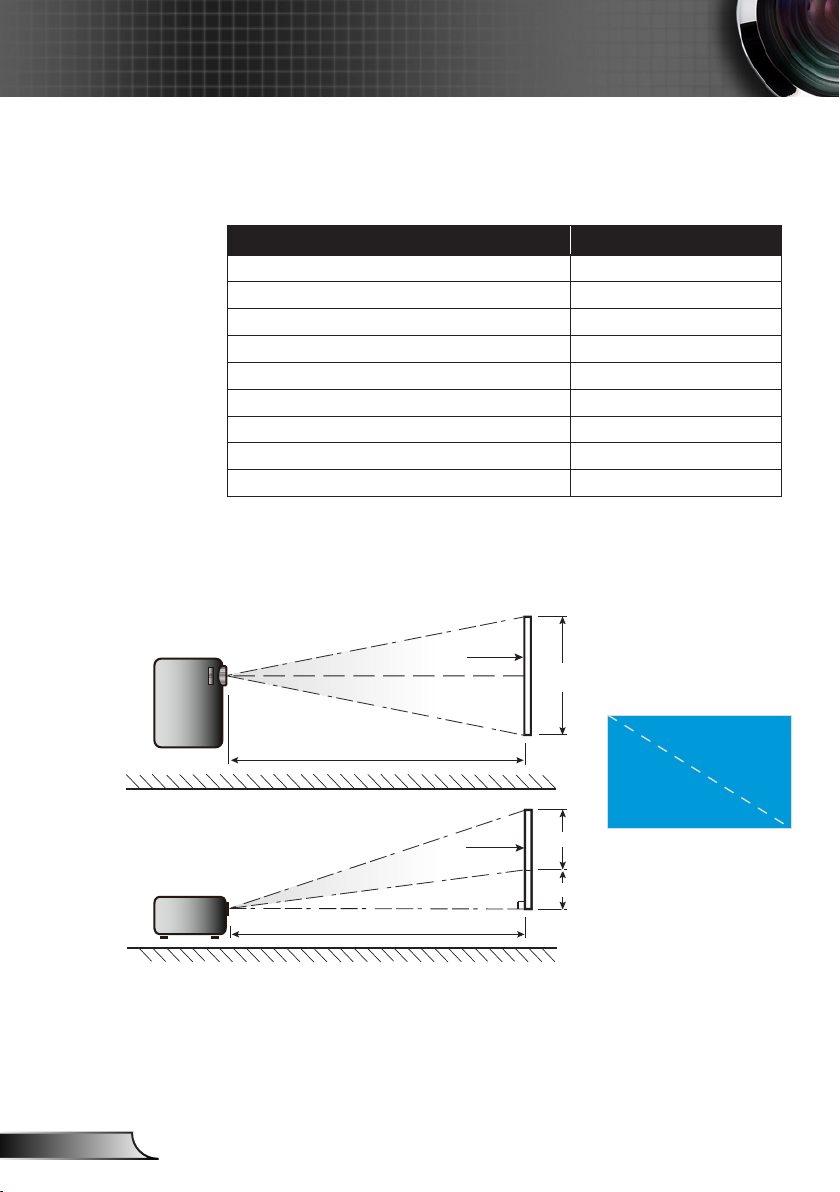
Installation
Bildgröße einstellen
Weitere Informationen über die Größe des Projektionsbileds
nden Sie in der nachstehenden Tabelle:
1080p (IN138HD/SP2080HD-Modell) 30,8 bis 301,4 Zoll
Modelltyp/-name Projektionsbildgröße
XGA (IN134-Modell) 27,3 bis 304,4 Zoll
WXGA (IN136-Modell) 27 bis 300,7 Zoll
XGA (IN134ST-Modell) 31,9 bis 303,1 Zoll
WXGA (IN136ST-Modell) 35,6 bis 303 Zoll
1080p (IN138HDST-Modell) 36,2 bis 307,8 Zoll
XGA (IN2134-Modell) 30,7 bis 300,3 Zoll
WXGA (IN2136-Modell) 30,1 bis 303 Zoll
1080p (IN2138HD-Modell) 30,8 bis 301,4 Zoll
Deutsch
Ansicht von oben
Ansicht von der Seite
18
Projektionsentfernung
Projektionsentfernung
Bildschirm
Bildschirm
Leinwand (Breite)
Höhe
Leinwand (Höhe)
Offset
Diagonale
Breite
Page 19
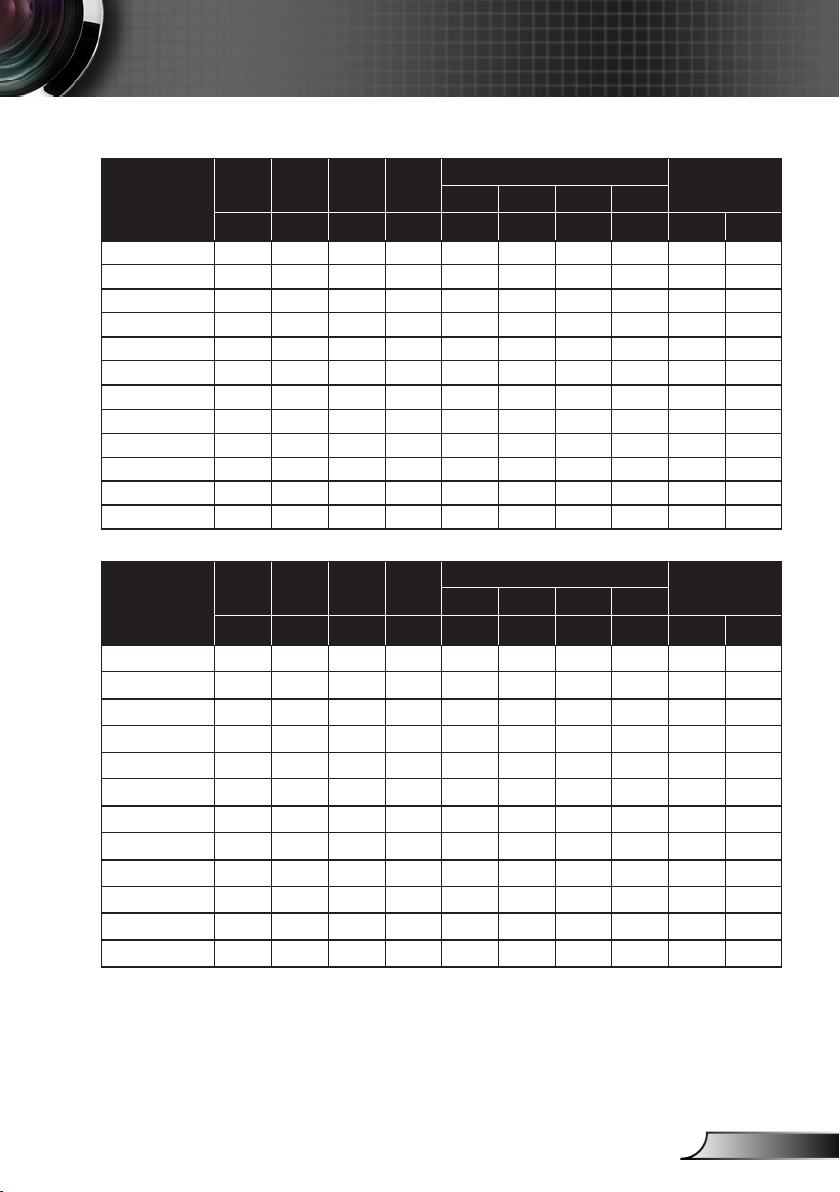
Installation
IN13x-Modelle
Diagonale
4:3-Leinwand
27,3 16,41 21,87 0,42 0,56 - 3,94 - 1,20 6,25 2,46
40,0 24,04 32,05 0,61 0,81 5,18 5,77 1,58 1,76 9,16 3,61
60,0 36,06 48,08 0,92 1,22 7,77 8,65 2,37 2,64 13,74 5,41
70,0 42,07 56,09 1,07 1,42 9,07 10,10 2,76 3,08 16,03 6,31
80,0 48,08 64,10 1,22 1,63 10,36 11,54 3,16 3,52 18,32 7,21
90,0 54,09 72,12 1,37 1,83 11,66 12,98 3,55 3,96 20,61 8,11
100,0 60,10 80,13 1,53 2,04 12,95 14,42 3,95 4,40 22,90 9,01
120,0 72,12 96,15 1,83 2,44 15,54 17,31 4,74 5,28 27,48 10,82
150,0 90,14 120,19 2,29 3,05 19,43 21,63 5,92 6,59 34,34 13,52
180,0 108,17 144,23 2,75 3,66 23,32 25,96 7,11 7,91 41,21 16,23
250,0 150,24 200,32 3,82 5,09 32,39 36,06 9,87 10,99 57,24 22,54
304,4 182,93 243,91 4,65 6,20 39,43 - 12,02 - 69,70 27,44
Höhe Breite Höhe Breite
(Zoll) (Zoll) (Meter) (Meter) (Fuß) (Fuß) (Meter) (Meter) (cm) (Zoll)
Projektionsentfernung
Min. Max. Min. Max.
Offset
Diagonaler
16:10-Leinwand
27,0 14,31 22,90 0,36 0,58 - 3,28 - 1,00 4,51 1,77
40,0 21,20 33,92 0,54 0,86 4,36 4,86 1,33 1,48 6,68 2,63
60,0 31,80 50,88 0,81 1,29 6,55 7,29 2,00 2,22 10,02 3,94
70,0 37,10 59,36 0,94 1,51 7,64 8,51 2,33 2,59 11,69 4,60
80,0 42,40 67,84 1,08 1,72 8,73 9,72 2,66 2,96 13,35 5,26
90,0 47,70 76,32 1,21 1,94 9,82 10,94 2,99 3,33 15,02 5,91
100,0 53,00 84,80 1,35 2,15 10,91 12,15 3,33 3,70 16,69 6,57
120,0 63,60 101,76 1,62 2,58 13,09 14,59 3,99 4,45 20,03 7,89
150,0 79,50 127,20 2,02 3,23 16,37 18,23 4,99 5,56 25,04 9,86
180,0 95,40 152,64 2,42 3,88 19,64 21,88 5,99 6,67 30,05 11,83
250,0 132,50 212,00 3,37 5,38 27,28 30,39 8,31 9,26 41,73 16,43
300,7 159,37 254,99 4,05 6,48 32,81 - 10,00 - 50,20 19,76
Höhe Breite Höhe Breite
(Zoll) (Zoll) (Meter) (Meter) (Fuß) (Fuß) (Meter) (Meter) (cm) (Zoll)
Projektionsentfernung
Min. Max. Min. Max.
19
Offset
Deutsch
Page 20
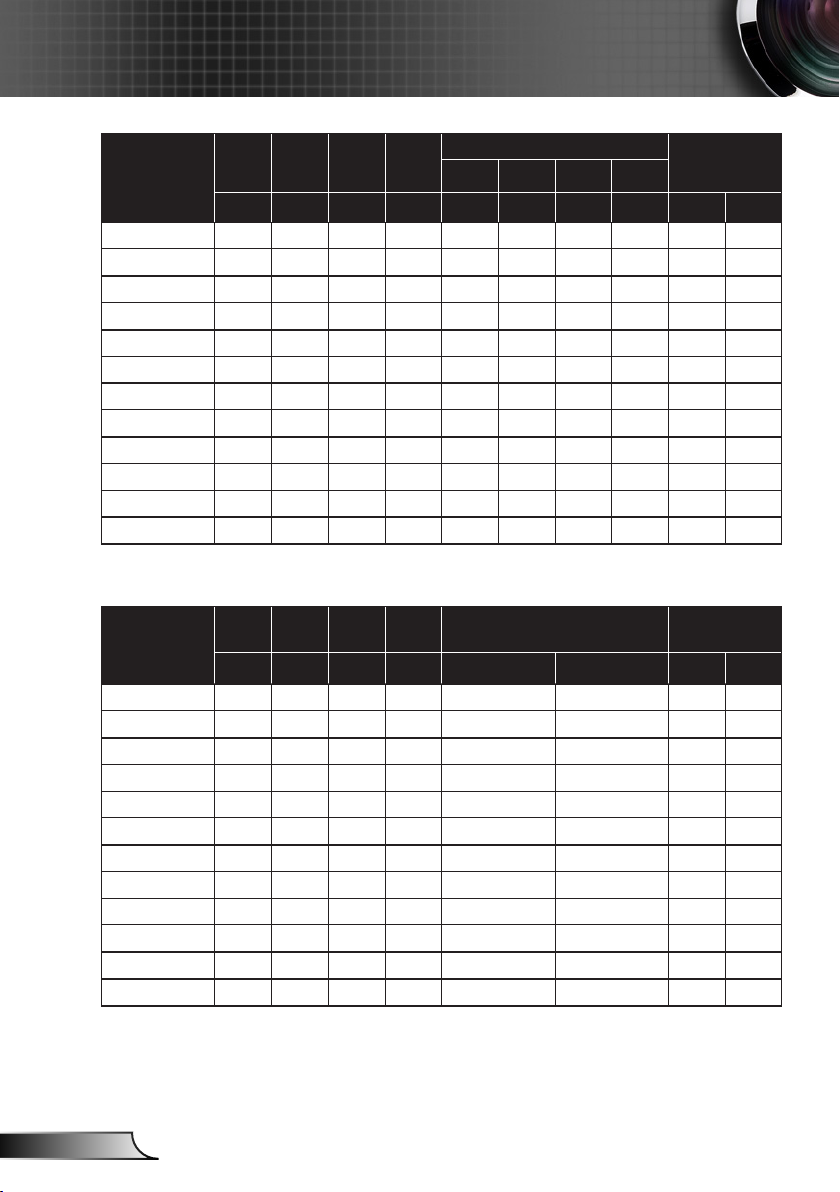
Installation
Diagonale
16:9-Leinwand
30,8 15,10 26,84 0,38 0,68 - 39,38 - 1,00 6,14 2,42
40,0 19,61 34,86 0,50 0,89 39,19 51,14 1,00 1,30 7,97 3,14
60,0 29,42 52,29 0,75 1,33 58,78 76,72 1,49 1,95 11,95 4,71
70,0 34,32 61,01 0,87 1,55 68,58 89,50 1,74 2,27 13,95 5,49
80,0 39,22 69,73 1,00 1,77 78,37 102,29 1,99 2,60 15,94 6,28
90,0 44,12 78,44 1,12 1,99 88,17 115,07 2,24 2,92 17,93 7,06
100,0 49,03 87,16 1,25 2,21 97,97 127,86 2,49 3,25 19,92 7,84
120,0 58,83 104,59 1,49 2,66 117,56 153,43 2,99 3,90 23,91 9,41
150,0 73,54 130,74 1,87 3,32 146,95 191,79 3,73 4,87 29,89 11,77
180,0 88,25 156,88 2,24 3,98 176,34 230,15 4,48 5,85 35,86 14,12
250,0 122,57 217,89 3,11 5,53 244,91 319,65 6,22 8,12 49,81 19,61
301,4 147,76 262,69 3,75 6,67 295,27 - 7,50 - 60,05 23,64
Höhe Breite Höhe Breite
(Zoll) (Zoll) (Meter) (Meter) (Fuß) (Fuß) (Meter) (Meter) (cm) (Zoll)
Projektionsentfernung
Min. Max. Min. Max.
IN13xST-Modelle
Diagonale
4:3-Leinwand
31,9 19,17 25,56 0,49 0,65 1,31 0,40 7,30 2,88
40,0 24,04 32,05 0,61 0,81 1,65 0,50 9,16 3,61
60,0 36,06 48,08 0,92 1,22 2,47 0,75 13,74 5,41
70,0 42,07 56,09 1,07 1,42 2,88 0,88 16,03 6,31
80,0 48,08 64,10 1,22 1,63 3,30 1,00 18,32 7,21
90,0 54,09 72,12 1,37 1,83 3,71 1,13 20,61 8,11
100,0 60,10 80,13 1,53 2,04 4,12 1,26 22,90 9,01
120,0 72,12 96,15 1,83 2,44 4,94 1,51 27,48 10,82
150,0 90,14 120,19 2,29 3,05 6,18 1,88 34,34 13,52
180,0 108,17 144,23 2,75 3,66 7,42 2,26 41,21 16,23
250,0 150,24 200,32 3,82 5,09 10,30 3,14 57,24 22,54
303,1 182,15 242,87 4,63 6,17 12,49 3,81 69,40 27,32
Höhe Breite Höhe Breite Projektionsentfernung Offset
(Zoll) (Zoll) (Meter) (Meter) (Fuß) (Meter) (cm) (Zoll)
Offset
Deutsch
20
Page 21
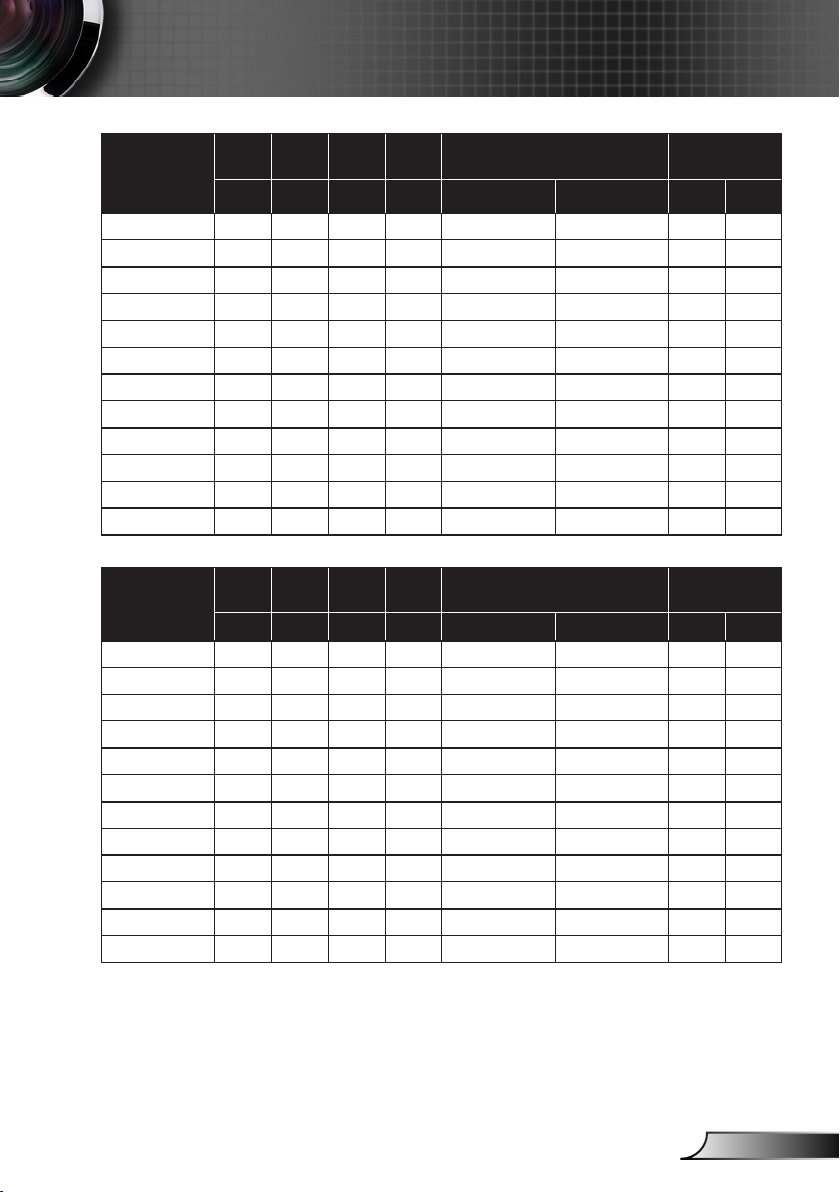
Installation
Diagonaler
16:10-Leinwand
35,6 18,87 30,19 0,48 0,77 1,31 0,40 5,94 2,34
40,0 21,20 33,92 0,54 0,86 1,47 0,45 6,68 2,63
60,0 31,80 50,88 0,81 1,29 2,21 0,67 10,02 3,94
70,0 37,10 59,36 0,94 1,51 2,58 0,79 11,69 4,60
80,0 42,40 67,84 1,08 1,72 2,95 0,90 13,35 5,26
90,0 47,70 76,32 1,21 1,94 3,31 1,01 15,02 5,91
100,0 53,00 84,80 1,35 2,15 3,68 1,12 16,69 6,57
120,0 63,60 101,76 1,62 2,58 4,42 1,35 20,03 7,89
150,0 79,50 127,20 2,02 3,23 5,52 1,68 25,04 9,86
180,0 95,40 152,64 2,42 3,88 6,63 2,02 30,05 11,83
250,0 132,50 212,00 3,37 5,38 9,20 2,81 41,73 16,43
303,0 160,59 256,94 4,08 6,53 11,16 3,40 50,58 19,91
Diagonale
16:9-Leinwand
36,2 17,75 31,55 0,45 0,80 15,74 0,40 7,21 2,84
40,0 19,61 34,86 0,50 0,89 17,40 0,44 7,97 3,14
60,0 29,42 52,29 0,75 1,33 26,09 0,66 11,95 4,71
70,0 34,32 61,01 0,87 1,55 30,44 0,77 13,95 5,49
80,0 39,22 69,73 1,00 1,77 34,79 0,88 15,94 6,28
90,0 44,12 78,44 1,12 1,99 39,14 0,99 17,93 7,06
100,0 49,03 87,16 1,25 2,21 43,49 1,10 19,92 7,84
120,0 58,83 104,59 1,49 2,66 52,19 1,33 23,91 9,41
150,0 73,54 130,74 1,87 3,32 65,24 1,66 29,89 11,77
180,0 88,25 156,88 2,24 3,98 78,28 1,99 35,86 14,12
250,0 122,57 217,89 3,11 5,53 108,73 2,76 49,81 19,61
307,8 150,90 268,27 3,83 6,81 133,87 3,40 61,33 24,14
Höhe Breite Höhe Breite Projektionsentfernung Offset
(Zoll) (Zoll) (Meter) (Meter) (Fuß) (Meter) (cm) (Zoll)
Höhe Breite Höhe Breite Projektionsentfernung Offset
(Zoll) (Zoll) (Meter) (Meter) (Fuß) (Meter) (cm) (Zoll)
21
Deutsch
Page 22
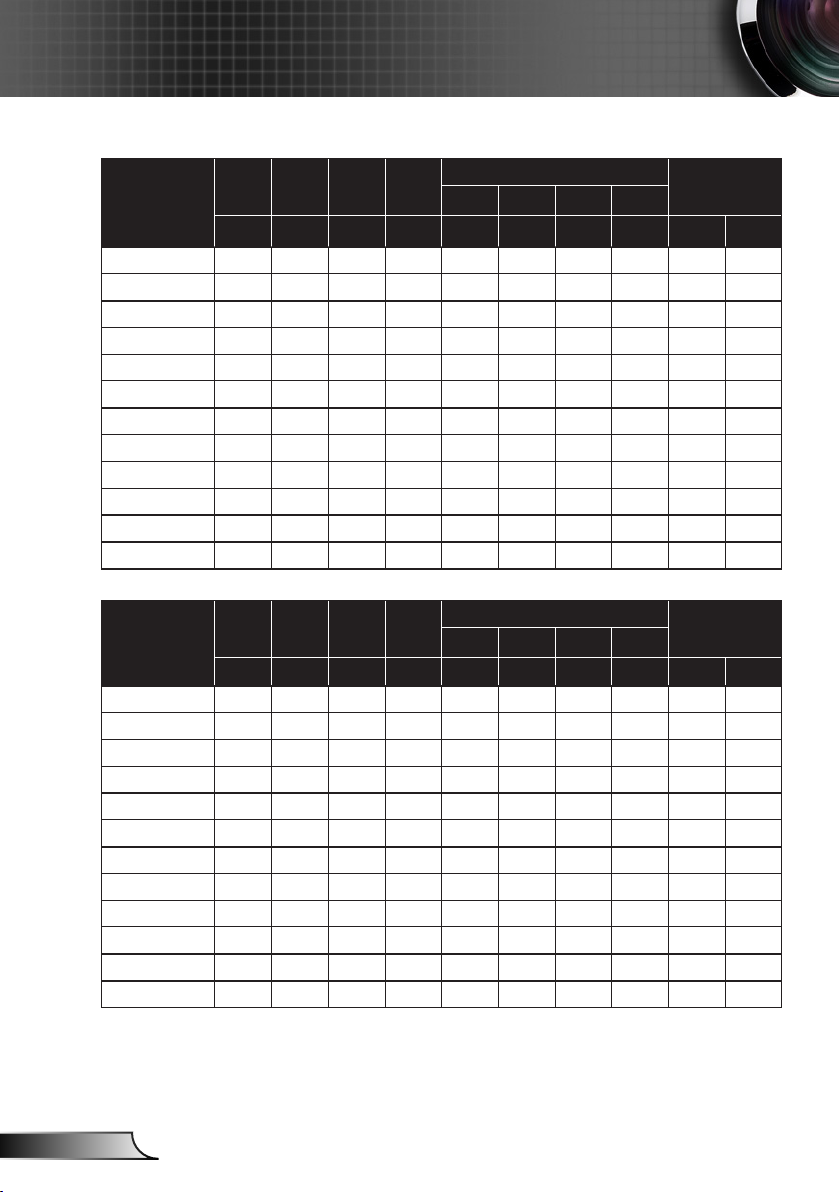
Installation
IN213x-Modelle
Diagonale
4:3-Leinwand
30,7 18,45 24,60 0,47 0,62 - 3,95 - 1,20 7,03 2,77
40,0 24,04 32,05 0,61 0,81 3,94 5,14 1,20 1,57 9,16 3,61
60,0 36,06 48,08 0,92 1,22 5,91 7,71 1,80 2,35 13,74 5,41
70,0 42,07 56,09 1,07 1,42 6,89 9,00 2,10 2,74 16,03 6,31
80,0 48,08 64,10 1,22 1,63 7,88 10,28 2,40 3,13 18,32 7,21
90,0 54,09 72,12 1,37 1,83 8,86 11,57 2,70 3,53 20,61 8,11
100,0 60,10 80,13 1,53 2,04 9,85 12,85 3,00 3,92 22,90 9,01
120,0 72,12 96,15 1,83 2,44 11,82 15,42 3,60 4,70 27,48 10,82
150,0 90,14 120,19 2,29 3,05 14,77 19,28 4,50 5,88 34,34 13,52
180,0 108,17 144,23 2,75 3,66 17,73 23,14 5,40 7,05 41,21 16,23
250,0 150,24 200,32 3,82 5,09 24,62 32,13 7,51 9,79 57,24 22,54
300,3 180,47 240,62 4,58 6,11 29,58 - 9,02 - 68,76 27,07
Höhe Breite Höhe Breite
(Zoll) (Zoll) (Meter) (Meter) (Fuß) (Fuß) (Meter) (Meter) (cm) (Zoll)
Projektionsentfernung
Min. Max. Min. Max.
Offset
Deutsch
Diagonaler
16:10-Leinwand
30,1 15,95 25,52 0,41 0,65 - 3,28 - 1,00 5,02 1,98
40,0 21,20 33,92 0,54 0,86 3,34 4,35 1,02 1,33 6,68 2,63
60,0 31,80 50,88 0,81 1,29 5,00 6,53 1,52 1,99 10,02 3,94
70,0 37,10 59,36 0,94 1,51 5,84 7,62 1,78 2,32 11,69 4,60
80,0 42,40 67,84 1,08 1,72 6,67 8,71 2,03 2,65 13,35 5,26
90,0 47,70 76,32 1,21 1,94 7,50 9,79 2,29 2,99 15,02 5,91
100,0 53,00 84,80 1,35 2,15 8,34 10,88 2,54 3,32 16,69 6,57
120,0 63,60 101,76 1,62 2,58 10,01 13,06 3,05 3,98 20,03 7,89
150,0 79,50 127,20 2,02 3,23 12,51 16,32 3,81 4,98 25,04 9,86
180,0 95,40 152,64 2,42 3,88 15,01 19,59 4,57 5,97 30,05 11,83
250,0 132,50 212,00 3,37 5,38 20,85 27,21 6,35 8,29 41,73 16,43
303,0 160,59 256,94 4,08 6,53 25,27 - 7,70 - 50,58 19,91
Höhe Breite Höhe Breite
(Zoll) (Zoll) (Meter) (Meter) (Fuß) (Fuß) (Meter) (Meter) (cm) (Zoll)
Projektionsentfernung
Min. Max. Min. Max.
22
Offset
Page 23
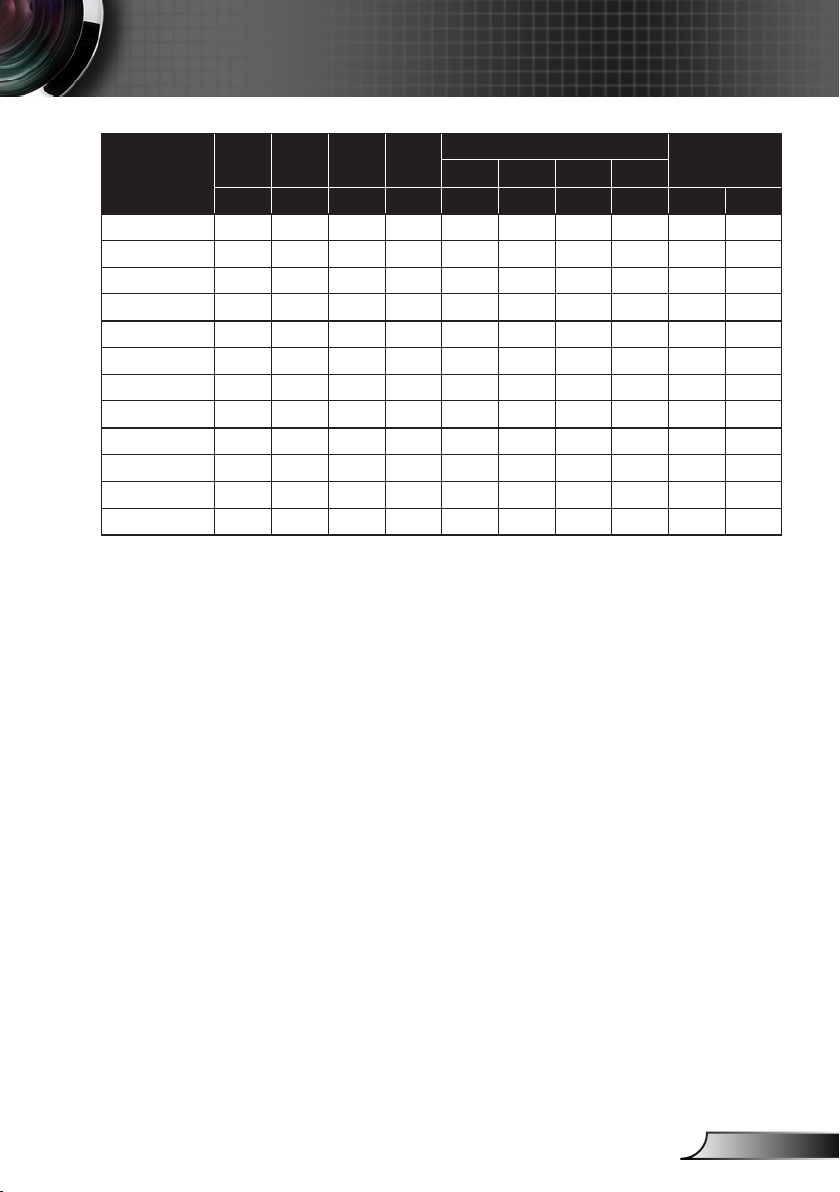
Installation
Diagonale
16:9-Leinwand
30,8 15,10 26,84 0,38 0,68 - 39,38 - 1,00 6,14 2,42
50,0 24,51 43,58 0,62 1,11 48,98 63,93 1,24 1,62 9,96 3,92
60,0 29,42 52,29 0,75 1,33 58,78 76,72 1,49 1,95 11,95 4,71
70,0 34,32 61,01 0,87 1,55 68,58 89,50 1,74 2,27 13,95 5,49
80,0 39,22 69,73 1,00 1,77 78,37 102,29 1,99 2,60 15,94 6,28
90,0 44,12 78,44 1,12 1,99 88,17 115,07 2,24 2,92 17,93 7,06
100,0 49,03 87,16 1,25 2,21 97,97 127,86 2,49 3,25 19,92 7,84
120,0 58,83 104,59 1,49 2,66 117,56 153,43 2,99 3,90 23,91 9,41
150,0 73,54 130,74 1,87 3,32 146,95 191,79 3,73 4,87 29,89 11,77
180,0 88,25 156,88 2,24 3,98 176,34 230,15 4,48 5,85 35,86 14,12
250,0 122,57 217,89 3,11 5,53 244,91 319,65 6,22 8,12 49,81 19,61
301,4 147,76 262,69 3,75 6,67 295,27 - 7,50 - 60,05 23,64
Höhe Breite Höhe Breite
(Zoll) (Zoll) (Meter) (Meter) (Fuß) (Fuß) (Meter) (Meter) (cm) (Zoll)
Projektionsentfernung
Min. Max. Min. Max.
Versatz
23
Deutsch
Page 24
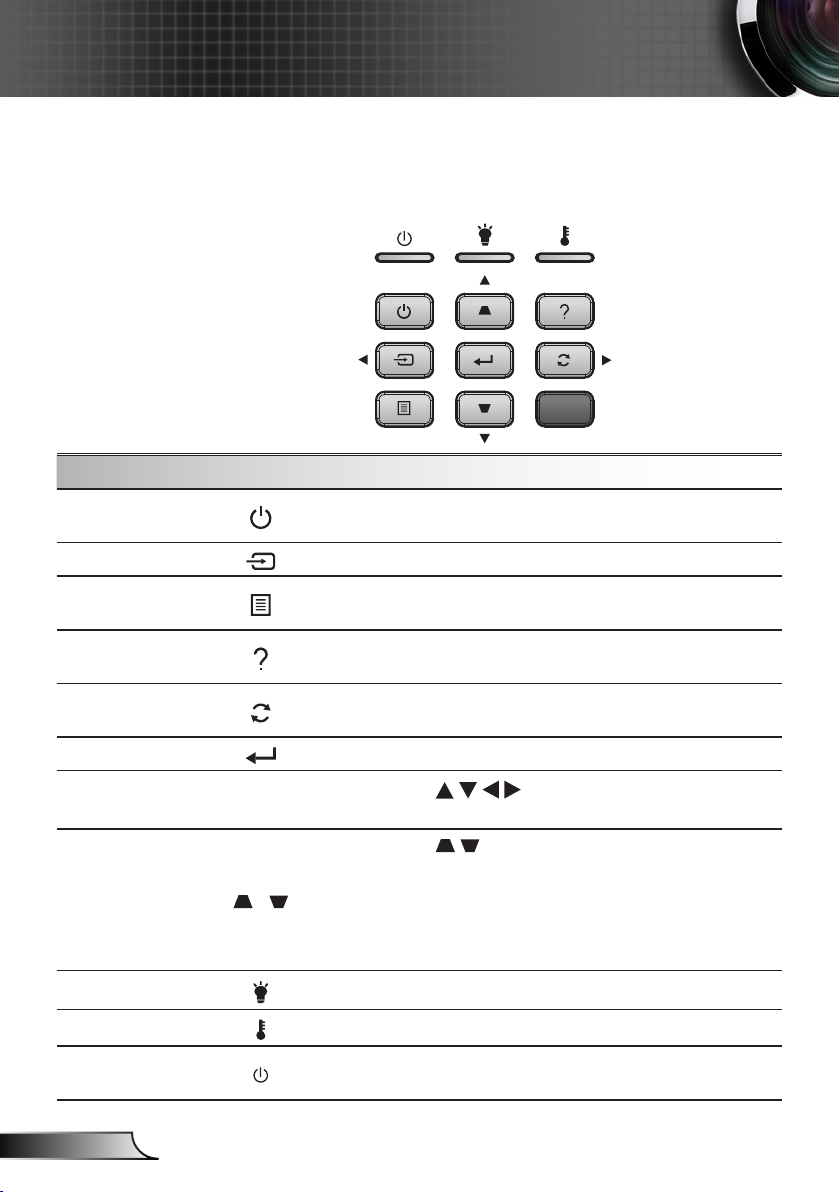
Bedienung
Bedienfeld und Fernbedienung
Bedienfeld
Bedienfeld verwenden
Ein-/Austaste
Quelle Wählen Sie die Eingangsquelle.
Menü
Hilfe
Erneute
Synchronisierung
Bestätigen Mit dieser Taste bestätigen Sie Ihre Auswahl.
Beachten Sie den Abschnitt “Projektor ein-/
ausschalten” auf Seite 14 bis 15.
Blendet das Bildschirmmenü (OSD-Menü) ein. Zum
Beenden des OSD-Menüs erneut drücken.
Hilfe-Menü (nur bei ausgeblendetem OSD-Menü
verfügbar).
Durch Drücken dieser Taste wird der Projektor
automatisch mit der Eingangsquelle synchronisiert.
Vier Richtungstasten
Trapezkor /
Lampen-LED Zeigt den Status der Projektorlampe an.
Temperatur-LED
Betrieb/
Bereitschaft-LED
Deutsch
24
Mit den Tasten wählen Sie Elemente aus
und ändern Einstellungen.
Mit den Tasten korrigieren Sie durch Kippen des
Projektors verursachte Bildverzerrungen.
± 20 Grad: IN134ST/IN136ST/IN138HDST-Modell.
± 40 Grad: IN134/IN136/IN138HD/SP2080HD/
IN2134/IN2136/IN2138HD-Modell.
Zeigt den Temperaturzustand des Projektors an.
Zeigt den Projektorstatus an.
Page 25
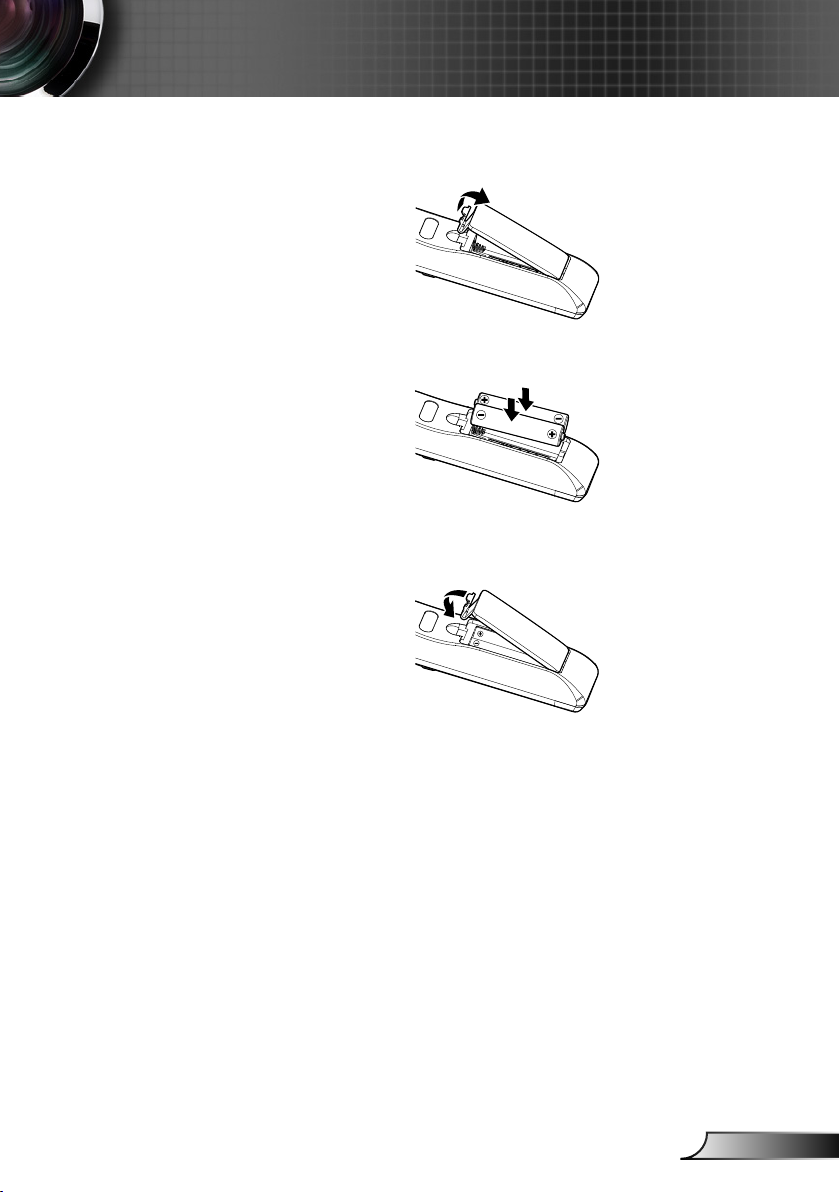
Bedienung
Batterie in Fernbedienung einlegen
1. Drücken Sie den Clip zum Lösen der Batteriefachabdeckung.
2. Installieren Sie neue Batterien (AAA/R03). Stellen Sie sicher,
dass die Pole der Batterien (+/–) richtig ausgerichtet sind.
3. Schließen Sie die Batteriefachabdeckung und drücken Sie
sie nach unten, bis sie einrastet. Kombinieren Sie nicht
verschiedene Batterietypen oder neue und alte Batterien.
Bitte beachten Sie zur Gewährleistung eines sicheren Betriebs
die folgenden Warnhinweise:
` Verwenden Sie Batterien vom Typ AAA/R03.
` Vermeiden Sie Kontakt mit Wasser oder anderen Flüssigkeiten.
` Setzen Sie die Fernbedienung weder Feuchtigkeit noch Hitze
aus.
` Lassen Sie die Fernbedienung nicht fallen.
` Falls die Batterien in der Fernbedienung ausgelaufen sind,
wischen Sie das Gehäuse vorsichtig aus und installieren Sie
neue Batterien.
` Es besteht Explosionsgefahr, falls Batterien durch den falschen
Typ ersetzt werden.
` Entsorgen Sie verbrauchte Batterien entsprechend den
Anweisungen.
` Entfernen Sie die Batterien aus der Fernbedienung, wenn sie
längere Zeit nicht genutzt wird.
` Möglicherweise funktioniert die Fernbedienung nicht,
falls der Infrarot-Fernbedienungssensor hellem Licht oder
Fluoreszenzlicht ausgesetzt wird.
25
Deutsch
Page 26

Bedienung
Fernbedienung
AV Mute
Re-Sync
Menu
VGA1Video2HDMI
+4
Page-7Freeze8Zoom
Mouse
Deutsch
Enter
VolumeKeystone
Aspect
5 +6
Picture0Mute
26
Source
ECO
3
-9
AVStummschaltung
Erneute
Synchronisierung
Schaltet Ton und Video aus, bis die Taste
erneut gedrückt wird.
Durch Drücken dieser Taste wird der
Projektor automatisch mit der Eingangsquelle
synchronisiert.
Vier
Richtungstasten
Navigieren Sie mit durch das Menü
und treffen Sie Ihre Auswahlen. Kann bei
aktivierter Mausfunktion zur ComputermausNavigation von USB-A genutzt werden.
Menü Blendet das Bildschirmmenü (OSD-Menü)
ein. Zum Beenden des OSD-Menüs erneut
drücken.
Trapezkor +/- Korrigieren Sie die Bildverzerrung, die durch
Kippen des Projektors entsteht.
VGA Zur Auswahl der VGA-Quelle drücken.
Video Zur Auswahl der Videoquelle drücken.
HDMI Zum Umschalten durch alle HDMI-Quellen
drücken.
Seite +/- Zum Senden von Seite-nach-oben- und
Seite-nach-unten-Funktionen bei aktivierter
Mausfunktion.
Maus Mausfunktion ein- und ausschalten.
Bild Zeigt das Menü Anzeigemodus.
Ein-/Austaste Beachten Sie den Abschnitt “Projektor ein-/
ausschalten” auf Seite 14 bis 15.
Quelle Wählen Sie die Eingangsquelle.
Bestätigen Mit dieser Taste bestätigen Sie Ihre OSD-
Auswahl. Kann bei aktivierter Mausfunktion
zur Computermaus-Linksklick von USB-A
genutzt werden.
ECO Zeigt das Menü „Hellmodus“ der Lampe.
Lautstärke +/- Erhöht oder verringert die Lautstärke.
Seitenverhältnis Zeigt das Seitenverhältnis-Menü.
Zoom +/- Erhöht oder verringert das Bildzoomverhältnis.
Stumm Schaltet Ton aus, bis die Taste erneut
gedrückt wird.
Bild stoppen Hält die Videoquelle an, bis die Taste erneut
gedrückt wird.
Page 27

Bedienung
Die HILFE-Taste nutzen
Die HILFE-Funktion gewährleistet eine einfache Einrichtung
sowie eine problemlose Bedienung.
Drücken Sie zum Öffnen des Hilfemenüs die -Taste am
Bedienfeld.
RG2
27
Deutsch
Page 28

Bedienung
Falls keine Eingangsquelle erkannt wird, werden diese
Bildschirme des Hilfe-Menüs angezeigt.
Weitere Einzelheiten
nden Sie im
„Problemlösung“Abschnitt auf
Seite 61 bis 64.
Deutsch
28
Falls eine Eingangsquelle erkannt wird, werden diese
Bildschirme des Hilfe-Menüs angezeigt.
VGA-Eingangssignal:
Sonstige Signale (anders als VGA-Eingangssignal):
Page 29

Bedienung
29
Deutsch
Page 30

Bedienung
OSD-Menüs
Der Projektor verfügt über mehrsprachige OSD-Menüs, mit
denen Sie Bildeinstellungen vornehmen und Parameter
verändern können. Die Signalquelle wird automatisch erkannt.
Bedienung
1. Drücken Sie zum Öffnen des OSD-Menüs die „Menu“-Taste an
der Fernbedienung oder am Bedienfeld.
2 Bei angezeigtem OSD können Sie mit den Tasten
im Hauptmenü auswählen. Drücken Sie nach Auswahl eines
Elements zum Aufrufen des Untermenüs oder .
3. Mit den Tasten
passen die Einstellungen mit an.
4. Nehmen Sie gegebenenfalls wie oben beschrieben weitere
Einstellungen im Untermenü vor.
5. Drücken Sie zum Bestätigen die „Eingabe“-Taste; dadurch kehren
Sie zum vorherigen Menü zurück.
6. Drücken Sie zum Beenden erneut die „Menu“-Taste. Das
OSD-Menü kehrt zum vorherigen Menü zurück und der Projektor
speichert automatisch die neuen Einstellungen.
Elemente
wählen Sie das gewünschte Element und
Deutsch
Hauptmenü
Untermenü
Einstellungen
30
Page 31

Bedienung
Menübaum
Hauptmenü Untermenü Einstellungen
BILD
ANZEIGE
Anzeigemodus Präsentation/ Hell/ Film/ sRGB/ Tafel/
Helligkeit -50~50
Kontrast -50~50
Schärfe 1~15
*1
Farbe
*1
Farbton
Erweitert Gamma Film/Video/Graken/Standard
BrilliantColor™ 1~10
Farbtemperatur Warm/Mittel/Kühl
Farbeinstell. Rot/Grün/Blau/
Farbraum Analog AUTOM./RGB/YUV
*3
Signal
*4
Format
Rändermaske 0~10
Zoom -5~25
Image Shift H -100~100
Ver. Trapezkor. -40~40
Drei Dimensionen 3D-Modus Aus/DLP Link/IR
Beenden
V -100~100
3D -> 2D Drei Dimensionen/L/R
3D Format
3D-Sync.
*7
umkehr.
Beenden
Zyan/Magenta/
Gelb
Weiß Rot/Grün/Blau
Zurücksetzen
Beenden
HDMI AUTOM./RGB(0~255)/RGB(16~235)/
Automatik Ein/Aus
Phase 0~31
Frequenz -10~10
H.Position -5~5
V.Position -5~5
Beenden
*7
Benutzer/ Drei Dimensionen
-50~50
-50~50
Farbton/Sättigung/Verstärkung
*2
YUV
4:3, 16:9, Native, AUTOM.
(bei XGA-Modellen)
4:3, 16:9 oder 16:10, LBX, Native,
AUTOM. (bei WXGA/1080p-Modellen)
-20~20
AUTOM./SBS/Top and Bottom/
Frame Sequential
Ein/Aus
*5
*6
31
Deutsch
Page 32

Bedienung
Hauptmenü Untermenü Einstellungen
SETUP
Sprache
Farsi / /
Projektion
Menüposition
/ / / /
/ / /
/ / / /
/ / / /
/ / / /
/ / / / /
OPTIONEN
Bildschirmtyp
Audioeinstellungen Stumm Ein/Aus
Netzwerk
Erweitert Logo Standard/Neutral
Eingabequelle VGA/Video/HDMI1/HDMI2/HDMI3
Source Lock Ein/Aus
Große Höhe Ein/Aus
Info ausblenden Ein/Aus
Tastenfeldsperre Ein/Aus
Testbild Raster/Weiß
Infrarot Funktion Ein/Aus
Hintergrundfarbe Schwarz/Rot/Blau/Grün/Weiß
12V Trigger
Erweitert Direkt
*8
Lautstärke 0~10
*9
*10
Audioeingang Standard/AUDIO1
Netzwerkstatus
DHCP Ein/Aus
IP-Adresse
Subnetzmaske
Gateway
DNS
Übernehmen
Beenden
Closed Caption
Beenden
einschalten
Autom. aus
(Min.)
*1
16:10/16:9
Aus/ CC1 / CC2
Ein/Aus/Auto 3D
Ein/Aus
0~180
Deutsch
32
Page 33

Bedienung
Hauptmenü Untermenü Einstellungen
OPTIONEN
Erweitert Zeitsteuerung
Lampeneinstellungen Lampenstd.
Filter Einstellungen Optional
Zurücksetzen Ja/Nein
(Min.)
Kurzübersicht Ein/Aus
Betriebsmodus
(Standby)
Netzwerk
(Standby)
VGA Out
(Standby)
Beenden
Hinweis zur
Lampe
Hellmodus Hell/Eco./Dynamic
Lampestd. auf
Null
Beenden
installierter Filter
Filter
Betriebsstunden
Filter Erinnerung Aus/300Hr/500Hr/800Hr/1000Hr
Filter
zurücksetzen
Beenden
*11
*11
0~990
Aktiv/Eco.
Ein/Aus
Ein/Aus
Ein/Aus
Ja/Nein
Ja/Nein
0~99999
Ja/Nein
Bitte beachten Sie, dass die OSD-Menüs je nach ausgewähltem Signaltyp
und verwendetem Projektormodell variieren können.
*1 Nur bei Videoquellen unterstützt.
*2 Nur bei HDMI-Quellen unterstützt.
*3 Nur bei analogen VGA-Quellen unterstützt.
*4 16:10 nur bei WXGA-Modellen, LBX nur bei WXGA/1080p-Modellen.
*5 Nur bei ST-Modellen unterstützt.
*6 IR-Sync wird nur an 1080p-Modellen unterstützt.
*7 Nur verfügbar, wenn 3D aktiviert ist.
*8 Nur bei WXGA-Modellen unterstützt.
*9 Nur bei Modellen mit RJ-45 unterstützt.
*10 Leinwandauslöser wird nur an 1080p-Modellen unterstützt.
*11 Wird nur an Projektoren mit Netzwerkfunktion und nur bei aktivem
Betriebsmodus (Bereitschaftsmodus) unterstützt.
33
Deutsch
Page 34

Bedienung
Anzeigemodus
Hier nden Sie zahlreiche für verschiedene Bildtypen optimal
angepasste Werkseinstellungen.
Präsentation: Optimale Farbe und Helligkeit für PC-Eingaben.
Hell: Maximale Helligkeit für PC-Quellen.
Film: Für Heimkino.
sRGB: Standardisierte exakte Farbe.
Tafel: Wählen Sie diesen Modus für optimale
Benutzer: Benutzerdenierte Einstellungen.
Drei Dimensionen: Empfohlene Einstellung, wenn 3D-Funktion
BILD
Farbeinstellungen, wenn Bilder auf eine Tafel (grün) projiziert
werden.
aktiviert ist.
Deutsch
34
Helligkeit
Hier stellen Sie die Bildhelligkeit ein.
Drücken Sie zum Verdunkeln des Bildes .
Drücken Sie zum Aufhellen des Bildes .
Kontrast
Mit der Kontrast-Funktion wird der Unterschied zwischen den
hellsten und dunkelsten Bildteilen festgelegt.
Drücken Sie zum Verringern des Kontrasts .
Drücken Sie zum Erhöhen des Kontrasts .
Page 35

„Farbe“ und
„Farbton“
werden nur bei
Videoquellen
unterstützt.
Bedienung
Schärfe
Hier stellen Sie die Bildschärfe ein.
Drücken Sie zum Verringern der Schärfe .
Drücken Sie zum Erhöhen der Schärfe .
Farbe
Hier können Sie ein Videobild von schwarzweiß bis vollfarbig
einstellen.
Drücken Sie zum Verringern der Sättigung im Bild .
Drücken Sie zum Erhöhen der Sättigung im Bild .
Farbton
Hier können Sie die Balance der Farben Rot und Grün einstellen.
Drücken Sie zum Erhöhen des Grünanteils im Bild .
Drücken Sie zum Erhöhen des Rotanteils im Bild .
35
Deutsch
Page 36

Bedienung
BILD | Erweitert
Gamma
Hier können Sie einen Degamma-Wert auswählen, um die beste
Bildqualität von der Eingabe zu erhalten.
Film: Für Heimkino.
Video: Für Video- oder TV-Quellen.
Graken: Für Bildquellen.
Standard: Für PC- oder Computerquellen.
BrilliantColor™
Diese Anpassung verwendet einen neuen
Farbverarbeitungsalgorithmus und Verbesserungen auf der
Systemebene, um eine höhere Helligkeit bei realistischen,
lebhafteren Farben zu ermöglichen. Der Bereich geht von „1“ bis
„10“. Falls Sie ein farbintensives Bild bevorzugen, verschieben
Sie den Regler bitte in Richtung des höchsten Wertes. Für ein
weiches, natürlicher erscheinendes Bild verschieben Sie bitte den
Regler in Richtung des niedrigsten Wertes.
Farbtemperatur
Wählen Sie für ein eher bläuliches Bild Kühl.
Wählen Sie für ein eher rötliches Bild Warm.
Deutsch
Farbeinstell.
Drücken Sie zum Aufrufen des nachstehend gezeigten Menüs .
Wählen Sie mit oder die anzupassende Farbe.
36
Page 37

Bedienung
Rot/Grün/Blau/Zyan/Magenta/Gelb: Wählen Sie mit oder
die Funktion. Wählen Sie zum Anpassen oder .
Weiß: Wählen Sie mit oder die Funktion. Wählen Sie zum
Anpassen oder .
(*) Nur bei
HDMI-Quellen.
Zurücksetzen: Wählen Sie zum Wiederherstellen der
werkseitigen Standardfarbeinstellungen „Ja“.
Farbraum
Hier wählen Sie AUTOM., RGB, RGB(0~255)
oder YUV für einen passenden Farbmatrixtyp aus.
(*)
, RGB(16~235)
37
(*)
Deutsch
Page 38

Bedienung
BILD | Erweitert |
Signal
„Signal“-
Anpassungen sind
nur bei analogen
VGA- (RGB)
Quellen verfügbar.
Automatik
Wählt das Signal automatisch. Falls diese Funktion eingeschaltet
ist, werden Bedienelemente für manuelle Phasen- und
Frequenzeinstellungen deaktiviert. Wenn diese Option deaktiviert
ist, werden manuelle Bedienelemente aktiviert und bei Aus- und
Wiedereinschalten automatisch gespeichert.
Phase
Die Phase synchronisiert die Anzeigesignalfrequenz mit der
Grakkarte. Wenn das Bild wackelt oder immert, können Sie das
Problem mit dieser Funktion lösen.
Frequenz
Hier können Sie die Anzeigedatenfrequenz an die Frequenz Ihrer
Computergrakkarte anpassen. Setzen Sie diese Funktion nur
dann ein, falls das Bild vertikal ackern sollte.
H.Position
Mit verschieben Sie das Bild nach links.
Mit verschieben Sie das Bild nach rechts.
V.Position
Mit verschieben Sie das Bild nach unten.
Mit verschieben Sie das Bild nach oben.
Deutsch
38
Page 39

Bedienung
ANZEIGE
Format
Hier wählen Sie ein bevorzugtes Seitenverhältnis aus.
4:3: Dieses Format eignet sich für 4×3-Eingangsquellen.
16:9: Dieses Format eignet sich für 16×9-Eingangsquellen wie
auf Breitbildfernseher angepasstes HDTV und DVD.
16:10 (nur bei WXGA-Modellen): Dieses Format ist für
16:10-Bildquellen wie Breitbild-Notebooks vorgesehen.
Native: Dieses Format zeigt das Originalbild ohne Skalierung
an.
LBX (bei WXGA/1080p-Modellen): Dieses Format ist für Nicht-
16x9- / Letterbox-Quellen.
AUTOM.: Diese Funktion wählt automatisch das passende
Anzeigeformat aus.
Jeder E/A hat
eine andere
„Rändermaske“Einstellung.
Rändermaske
Die Funktion „Edge Mask (Rändermaske)“ kann das Rauschen
von einem Videobild entfernen. Bei der Funktion „Rändermaske“
handelt es sich um das Entfernen des Videokodierungsrauschens
am Rand der Videoquellen.
39
Deutsch
Page 40

Bedienung
Zoom
Drücken Sie auf , um das Bild zu verkleinern.
Drücken Sie auf , um das Bild auf dem Bildschirm zu
Image Shift
Drücken Sie zum Aufrufen des Menüs , wählen Sie dann
mit oder die Funktion.
H: Verschieben Sie das projizierte Bild mit oder horizontal.
V: Verschieben Sie das projizierte Bild mit oder vertikal.
Ver. Trapezkor.
Mit oder passen Sie die Bildverzerrung vertikal an. Falls das
Bild trapezförmig angezeigt wird, kann diese Option dabei helfen,
das Bild rechteckig darzustellen.
vergrößern.
Deutsch
40
Page 41

ANZEIGE |
Drei Dimensionen
3D-Modus
Aus: Wählen Sie zum Ausschalten der 3D-Einstellungen bei
3D-Bildern „Aus“.
Kompatible
3D-Quellen,
3D-Inhalte und
aktive Shutterbrillen
werden für die
3D-Betrachtung
benötigt.
3D-Sync. umkehr.“
ist nur bei DLP-LinkBrillen verfügbar.
IR-Sync ist nur an
1080p-Modellen
verfügbar.
Unterstützte
3D-Formate nden
Sie auf Seite 72.
DLP Link: Wählen Sie zur Nutzung optimierter Einstellungen
beim Einsatz von DLP-Link-3D-Bildern die Option „DLP Link“.
IR: Wählen Sie zur Nutzung optimierter Einstellungen beim
Einsatz von IR-3D-Brillen die Option „IR“.
3D -> 2D
Drei Dimensionen: Zeigt 3D-Signale.
L (links): Zeigt das linke Einzelbild des 3D-Inhaltes.
R (rechts): Zeigt das rechte Einzelbild des 3D-Inhaltes.
3D Format
AUTOM.: Wenn ein 3D-Identikationssignal erkannt wird, wird
das 3D-Format automatisch ausgewählt.
SBS: Verwenden Sie diesen Modus für 3D-Inhalte im
„Side-by-Side“-Format.
Top and Bottom: Verwenden Sie diesen Modus für 3D-Inhalte
im „Top and Bottom“-Format.
Frame Sequential: Verwenden Sie diesen Modus für 3D-Inhalte
im „Frame Sequential“-Format.
3D-Sync. umkehr.
Wählen Sie zum Umkehren des linken und rechten Einzelbildes
„Ein“.
Wählen Sie zur Anzeige der Standardeinzelbilder „Aus“.
Bedienung
41
Deutsch
Page 42

Bedienung
Sprache
Das OSD-Menü kann in verschiedenen Sprachen angezeigt
werden. Rufen Sie mit oder das Menü „Sprache“ auf, wählen
Sie dann mit oder Ihre gewünschte Sprache. Drücken Sie
auf „Enter“, um Ihre Auswahl zu bestätigen.
SETUP
„Hinten unten“
und „Hinten
oben“ sind für
den Einsatz einer
durchsichtigen
Leinwand
vorgesehen.
Deutsch
42
Projektion
Front unten
Dies ist die Standardeinstellung. Das Bild wird direkt auf die
Leinwand projiziert.
Hinten unten
Bei dieser Option wird das Bild gespiegelt.
Front oben
Bei dieser Option wird das Bild auf den Kopf gestellt.
Hinten oben
Wenn diese Option verwendet wird, wird das Bild gespiegelt
und auf den Kopf gestellt.
Page 43

„Bildschirmtyp“ ist
nur bei WXGAModellen verfügbar.
Bedienung
Menüposition
Hier stellen Sie die Position des Menüs auf der Projektionsäche
ein.
Bildschirmtyp
Wählen Sie den Bildschirmtyp zwischen 16:9 und 16:10.
43
Deutsch
Page 44

Bedienung
SETUP |
Audioeinstellungen
Stumm
Wählen Sie zum Einschalten der Stummschaltung „Ein“.
Wählen Sie zum Ausschalten der Stummschaltung „Aus“.
Lautstärke
Drücken Sie zum Verringern der Lautstärke .
Drücken Sie zum Erhöhen der Lautstärke .
Audioeingang
Standard: Legen Sie Audioeingang entsprechend der aktuellen
Eingangsquelle fest.
AUDIO1: Audioeingang wird die Audioquelle für alle
Videoeingänge.
Deutsch
44
Page 45

SETUP | Netzwerk
Nur bei Projektoren
mit RJ-45Netzwerkanschluss
verfügbar.
Netzwerkstatus
Zeigt den Netzwerkverbindungsstatus (reine Anzeige).
DHCP
Ein: Projektoren beziehen automatisch eine IP-Adresse von
Ihrem Netzwerk. DHCP ist standardmäßig eingeschaltet.
Aus: Zur IP-Zuweisung Subnetzmaske, Gateway und DNS
manuell kongurieren.
Bedienung
IP-Adresse
Zeigt die IP-Adresse.
Subnetzmaske
Zeigt die Subnetzmaskennummer.
Gateway
Zeigt das Standard-Gateway des Netzwerks, das mit dem
Projektor verbunden ist.
DNS
Zeigt die DNS-Nummer.
Übernehmen
Speichern von Netzwerkeinstellungen.
Beenden
Wählen Sie zum Verlassen des Menüs „Beenden“.
45
Deutsch
Page 46

Bedienung
SETUP | Erweitert
Logo
Hier stellen Sie das gewünschte Startbild ein. Änderungen treten
beim nächsten Einschalten des Projektors in Kraft.
Standard: Das Standard-Startbild.
Neutral: Im Startbild wird das Logo nicht angezeigt.
Closed Caption
Closed Caption ist eine Textversion von Programmton und
anderen angezeigten Informationen. Falls das Eingangssignal
Closed Captions enthält, können Sie die Funktion einschalten und
die Kanäle ansehen. Closed Captioning ist nur bei Video NTSC
verfügbar.
Aus: Wählen Sie zum Ausschalten der Closed Caption-
Funktion „Aus“.
CC1: Dekodiert Untertitel in amerikanischem Englisch.
CC2: Dekodiert (je nach Fernsehsender) Untertitel in Spanisch,
Französisch, Portugiesisch, Deutsch oder Dänisch.
Deutsch
46
Page 47

Bedienung
OPTIONEN
Eingabequelle
Mit dieser Option können Sie Eingangsquellen aktivieren/
deaktivieren. Rufen Sie durch Drücken der -Taste das
Untermenü auf; wählen Sie die benötigten Quellen aus. Drücken
Sie auf „Enter“, um Ihre Auswahl zu bestätigen. Der Projektor
tastet die deaktivierten Eingänge nicht ab.
Source Lock
Um die Tastensperre
zu deaktivieren,
drücken Sie bitte
für 5 Sekunden
die Taste „Enter“
am Bedienfeld des
Projektors.
Ein: Der Projektor sucht nur die aktuelle Eingangsauswahl.
Aus: Der Projektor sucht nach anderen Signalen, wenn das
aktuelle Eingangssignal verlorengeht.
Große Höhe
Wenn „Ein“ ausgewählt ist, drehen die Lüfter schneller. Diese
Funktion ist besonders beim Einsatz in großen Höhen in denen die
Luft recht dünn ist sinnvoll.
Info ausblenden
Ein: Mit „Ein“ verbergen Sie die Quellenmitteilungen.
Aus: Mit „Aus“ zeigen Sie die Quellenmitteilung an.
Tastenfeldsperre
Wenn die Tastensperrfunktion „Ein“ ist, wird das Bedienfeld
gesperrt. Der Projektor kann jedoch noch über die Fernbedienung
gesteuert werden. Wenn Sie „Aus“ wählen, können Sie den
Projektor wieder über das Bedienfeld steuern.
47
Deutsch
Page 48

Bedienung
Testbild
Diese Funktion zeigt ein Testbild an. Es gibt Raster und weißes
Muster.
Infrarot Funktion
Ein: Der Projektor kann über die Fernbedienung gesteuert
Aus: Sie können den Projektor nur über die Bedienfeldtasten
Hintergrundfarbe
Mit dieser Funktion zeigen Sie ein schwarzes, rotes, blaues,
grünes oder weißes Bild („Schwarz“, „Rot“, „Blau“, „Grün“ oder
„Weiß“) an, wenn kein Signal verfügbar ist.
werden. Wenn Sie die Einstellung von „Aus“ in „Ein“ ändern,
wird eine Warnmeldung angezeigt:
steuern. Wenn Sie die Einstellung von „Ein“ in „Aus“ ändern,
wird eine Warnmeldung angezeigt:
Deutsch
48
12V Trigger
Ein: Der 12-V-Auslöse schaltet sich ein, wenn die Lampe
aueuchtet.
Aus: Der 12-V-Auslöser schaltet sich in jedem Zustand ein.
Auto 3D: 12-V-Auslöser-Ausgabe, wenn der 3D-Modus auf
DLP-Link oder IR eingestellt ist. Stoppt 12-V-Ausgabe, wenn
der 3D-Modus auf Aus eingestellt ist.
Zurücksetzen
Mit „Ja“ setzen Sie die Anzeigeparameter in allen Menüs auf die
Werkseinstellungen zurück.
Page 49

Bedienung
OPTIONEN |
Erweitert
Direkt einschalten
Ein: Der Projektor schaltet sich automatisch ein, wenn er mit
Strom versorgt wird.
Aus: Der Projektor schaltet sich durch Betätigung der Taste „ “
an der Fernbedienung oder am Bedienfeld ein.
Autom. aus (Min.)
Stellt den Countdown-Timer in Minuten ein. Der Countdown-Timer
fängt an zu zählen, wenn kein Signal am Projektor anliegt. Der
Projektor wird automatisch ausgeschaltet, wenn der Countdown
abgelaufen ist.
Zeitsteuerung (Min.)
Stellt den Countdown-Timer in Minuten ein. Der Countdown-Timer
beginnt zu laufen – unabhängig davon, ob ein Eingangssignal am
Projektor anliegt. Der Projektor wird automatisch ausgeschaltet,
wenn der Countdown abgelaufen ist.
Kurzübersicht
Ein: Falls der Projektor versehentlich abgeschaltet wird,
ermöglicht diese Funktion die sofortige Wiedereinschaltung,
wenn sie innerhalb von 100 Sekunden ausgewählt wird.
Aus: Der Lüfter beginnt umgehend nach Abschalten des
Projektors mit der Systemkühlung.
49
Deutsch
Page 50

Bedienung
Betriebsmodus (Standby)
Eco.: Stellt die Leistungsaufnahme im Bereitschaftsmodus
Aktiv: Netzwerk- und VGA-Ausgangsfunktionen sind im
Netzwerk (Standby)
Ein: Netzwerk ist im Bereitschaftsmodus verfügbar.
Aus: Netzwerk ist im Bereitschaftsmodus nicht verfügbar.
VGA Out (Standby)
Ein: VGA-Ausgabe ist im Bereitschaftsmodus verfügbar.
Aus: VGA-Ausgabe ist im Bereitschaftsmodus nicht verfügbar.
auf < 0,5 W ein.
Bereitschaftsmodus verfügbar.
Deutsch
50
Page 51

OPTIONEN |
Lampeneinstellungen
Lampenstd.
Zeigt die Lampenstunden der aktuellen Lampe.
Hinweis zur Lampe
Hier entscheiden Sie, ob Sie über eine Meldung an das
Auswechseln der Lampe erinnert werden möchten.
Diese Meldung wird angezeigt, wenn die verbleibende
Lebensdauer der Lampe 30 Stunden erreicht.
Bedienung
Wenn die
Umgebungstemperatur im
Betrieb bei über
40°C liegt, schaltet
der Projektor
automatisch auf Eco.
um.
Hellmodus
Hell: Stellt die Lampe auf maximale Leistung für maximale
Helligkeit ein.
Eco.: Verringert die Lampenleistung für weniger Helligkeit und
längere Lampenlebensdauer.
Dynamic: Erhöht und verringert die Lampenleistung basierend
auf der Videoquelle. Leistungsaufnahme variiert zwischen
Maximum und 30 %, verlängert die Lampenlebensdauer.
Lampestd. auf Null
Setzt den Zähler der Lampenstunden zurück. Sollte nach
Auswechslung der Lampe verwendet werden.
51
Deutsch
Page 52

Bedienung
OPTIONEN |
Filter Einstellungen
Optional installierter Filter
Wählen Sie zur Anzeige der Warnmeldung nach einer
festgelegten Anzahl Stunden „Ja“. Wählen Sie zum Abschalten der
Warnmeldung „Nein“.
Die Standardeinstellung für Filter ist „Nein“. Nach der
Filtermontage schalten Sie bitte den Projektor ein, drücken
Sie „Menu“, rufen Sie „OPTIONEN -> Filter Einstellungen ->
Optional installierter Filter“ auf und wählen Sie „Ja“.
Deutsch
Filter Betriebsstunden
Zeigt die Filterstunden.
Filter Erinnerung
Wählen Sie die Anzahl Stunden bis zur Anzeige der Filtermeldung.
(Werkseitige Standardeinstellung: 500Hr).
Filter zurücksetzen
Setzen Sie den Zähler des Staublters nach Austausch oder
Reinigung des Staublters zurück.
52
Page 53

Anhänge
Netzwerksteuerung
Menü Netzwerk
So rufen Sie das Netzwerkmenü auf
1. Drücken Sie die „Menu“-Taste am Bedienfeld oder an der
Fernbedienung.
AV Mute
Re-Sync
Source
Enter
Menu
ECO
2. Wählen Sie mit oder das SETUP-Hauptmenü.
3. Wählen Sie mit oder das Element Netzwerk.
53
Deutsch
Page 54

Anhänge
Funktionen im Menü Netzwerk
Netzwerkstatus
Zeigt den Netzwerkverbindungsstatus (reine Anzeige).
DHCP
Ein
: Projektor bezieht automatisch eine IP-Adresse von Ihrem
Netzwerk.
Aus: Zur IP-Zuweisung Subnetzmaske, Gateway und DNS
manuell kongurieren.
IP-Adresse
Zeigt und konguriert die IP-Adresse.
Subnetzmaske
Zeigt und konguriert die Subnetzmaske.
Gateway
Zeigt und konguriert die Gateway-IP-Adresse.
DNS
Zeigt und konguriert die DNS-Adresse.
Deutsch
Übernehmen
Speichern von Netzwerkeinstellungen.
Beenden
Wählen Sie zum Verlassen des Menüs „Beenden“.
54
Page 55

Die Schritte in
diesem Abschnitt
basieren auf dem
Betriebssystem
Windows 7.
Anhänge
So nutze ich den Webbrowser zum Steuern Ihres
Projektors über einen Router
1. Setzen Sie die DHCP-Option am Projektor auf „Ein“, damit ein
DHCP-Server automatisch eine IP-Adresse zuweisen kann.
2. Öffnen Sie einen Webbrowser an Ihrem PC und geben Sie
die IP-Adresse des Projektors in das URL-Fenster ein. Die
Kongurationswebschnittstelle des Projektors öffnet sich.
3. Geben Sie Nutzernamen und Kennwort (Standardnutzername
= admin, Standardkennwort = admin) ein und klicken Sie auf
Anmelden.
HDMI 1
HDMI 2
VGA OUT
VGA IN
USB-A
RS232
Bei Herstellung einer direkten Verbindung von Ihrem
Computer zum Projektor
1. Setzen Sie die DHCP-Option am Projektor auf „Aus“.
2. Kongurieren Sie IP-Adresse, Subnetzmaske, Gateway und
DNS am Projektor („Netzwerk“).
3. Öffnen Sie Netzwerk- und Freigabecenter an Ihrem PC und
weisen Sie eine IP in demselben Subnetz wie dem Projektor
zu (erste drei Ziffern identisch, vierte Ziffer unterschiedlich).
Weisen Sie identische Subnetzmaske und Gateway-Nummern
zu. Klicken Sie zum Speichern dieser Parameter auf OK.
AUDIO OUT
SCREEN
3D SYNC
VIDEO
TRIGGER
AUDIO IN
RJ-45
55
Deutsch
Page 56

Anhänge
Netzwerkprojektorsteuerung
1. Öffnen Sie nach Konguration und erfolgreicher
Herstellung der Verbindung einen Browser an Ihrem
Computer und geben Sie die Projektor-IP-Adresse in das
URL-Fenster ein. Die Projektor-IP-Adresse nden Sie
im Abschnitt Einrichtung → Netzwerk im OSD-Menü des
Projektors.
2. Die Anmeldeseite wird angezeigt. Der Projektor kann ohne
Anmeldung über die Crestron-Seite gesteuert werden.
Das Standardkennwort lautet admin.
Deutsch
56
Page 57

Anhänge
3. Die Seite Systemstatus wird nach der Anmeldung
angezeigt. Alle Netzwerkfunktionen sind über die
Tasten links zugänglich. Werksstandard setzt alle
Projektoreinstellungen zurück. System neu starten startet
die Netzwerkschnittstelle neu, nicht den Projektor.
4. Die Seite Allgemeine Einrichtung ermöglicht die Änderung
von Projektornamen und Kennwort (admin).
57
Deutsch
Page 58

Anhänge
5. Auf der Seite Projektorsteuerung können Sie viele gängige
Funktionen zur Netzwerksteuerung durchführen, bspw. die
Quelle ändern und die Lautstärke anpassen.
6. Netzwerkeinstellungen können auf der Seite
Netzwerkeinrichtung konguriert werden. Falls die IP-
Adresse geändert wird, muss die neue IP-Adresse zum
Zugreifen auf die Projektorsteuerung im URL-Fenster des
Browsers platziert werden.
Deutsch
58
Page 59

Anhänge
7. Alarmeinrichtung sendet eine E-Mail, falls ein Fehler mit
dem Projektor vorliegt. Klicken Sie zum Aktivieren der
Benachrichtigung auf die Kontrollkästchen und wählen
Sie, welche Fehler gemeldet werden sollen.
8. Crestron nutzt eine Standardschnittstelle für beschränkte
Steuerung des Projektors. Wenn diese Funktion
ausgewählt wird, wird ein neues Register im Browser
geöffnet.
59
Deutsch
Page 60

Anhänge
9. Im Fenster Crestron-Tool können Sie CrestronSteuerung zur Integration in ein Crestron-
Steuerungssystem kongurieren. Die IP-Adresse
muss von der Raumsteuerungsbox oder der zentralen
Netzwerksteuerung stammen. Sowohl Nutzer- als auch
Admin-Seiten kann ein Kennwort zugewiesen werden.
Deutsch
60
Page 61

Anhänge
Problemlösung
Falls Probleme mit dem Projektor auftreten,
beziehen Sie sich bitte auf folgende Information.
Wenden Sie sich bitte an Ihren Händler oder das
nächstgelegene Kundendienstzentrum, wenn ein
Problem sich nicht beseitigen lässt.
Es wird kein Bild angezeigt.
Überprüfen Sie, ob alle Kabel und Stromverbindungen korrekt
und sicher angeschlossen sind (siehe Abschnitt „Installation“).
Überprüfen Sie, ob die Kontaktstifte der Anschlüsse verbogen
oder abgebrochen sind.
Überprüfen Sie, ob die Funktion „AV Stumm“ deaktiviert wurde.
Überprüfen Sie, ob die Projektionslampe richtig installiert ist.
Lesen Sie hierzu den Abschnitt “Auswechseln der Lampe”.
Bild teilweise, rollend oder falsch angezeigt
Drücken Sie auf „Re-SYNC“ an der Fernbedienung oder am
Bedienfeld.
Bei Verwendung eines PCs:
Für Windows:
1. Wählen Sie unter „Systemsteuerung“ die Option „Anzeigen“.
2. Wählen Sie „Anzeigeeinstellungen ändern“.
3. Stellen Sie sicher, dass die Anzeigeauösung kleiner oder
gleich WUXGA (1920 x 1200) ist.
61
Deutsch
Page 62

Anhänge
Bei Verwendung eines Laptops:
1. Führen Sie zuerst die oben beschriebenen Schritte zur
Einstellung der Auösung des Computers aus.
2. Drücken Sie je nach Ihrem Notebooktyp die entsprechenden
Tasten, um Signale von dem Notebook zu dem Projektor zu
senden. Beispiel:
Mac Apple:
Systemeinstellungen Anzeige Einrichtung
Spiegelanzeige
Wenn Sie Probleme bei der Änderung der Auösung haben
oder das Bild am Monitor hängen bleibt, sollten Sie alle Geräte
inklusive des Projektors neu starten.
Der Computerbildschirm zeigt Ihre Präsentation nicht an
Deutsch
62
Bei Verwendung eines Notebook-PCs:
Manche Notebook-PCs deaktivieren ihren eigenen Bildschirm,
wenn ein zweites Anzeigegerät angeschlossen ist. Wie Sie
den Notebook-Bildschirm aktivieren, Weitere Informationen
entnehmen Sie bitte der Bedienungsanleitung Ihres Computers.
Das Bild ist instabil oder immert
Korrigieren Sie das Bild mit der „Phase“-Funktion. Auf Seite 38
nden Sie weitere Informationen.
Ändern Sie auf Ihrem Computer die Farbeinstellung für den
Monitor.
Das Bild hat einen senkrechten immernden Streifen
Ändern Sie die Einstellung der „Frequenz“. Auf Seite 38 nden
Sie weitere Informationen.
Überprüfen Sie den Anzeigemodus der Grakkarte und ändern
ihn gegebenenfalls in einen mit diesem Projektor kompatiblen
Modus.
Page 63

Anhänge
Das Bild ist nicht fokussiert
Drehen Sie Fokusring oder Fokushebel (für Modelle mit Objektiv
mit kurzem Projektionsverhältnis), bis das Bild scharf ist. Siehe
Seite 17.
Stellen Sie sicher, dass der Projektorbildschirm innerhalb des
erforderlichen Abstands Ihres Modells ist. Siehe Seite 18 bis
23.
Das Bild ist bei einer 16:9 DVD-Wiedergabe zu
langgestreckt.
Wenn Sie eine anamorphe DVD oder 16:9-DVD wiedergeben,
erreichen Sie durch Einstellen auf 16:9 über das OSD die
bestmögliche Bildqualität.
Wenn Sie einen DVD-Titel im 4:3-Format wiedergeben, ändern
Sie bitte über das OSD-Menü des Projektors das Format in 4:3.
Sofern das Bild nach wie vor gestreckt sein sollte, müssen Sie
ebenfalls das Seitenverhältnis wie folgt ändern:
Bitte stellen Sie an Ihrem DVD-Player das Anzeigeformat auf 16:9
(Breitbild) ein.
Die
Verwendung der
Trapezkorrekturfunktion wird nicht
empfohlen.
Das Bild ist zu klein oder zu groß.
Drehen Sie den Zoomrings zum Vergrößern oder Verkleinern des
Projektionsbildes. Siehe Seite 17.
Rücken Sie den Projektor näher an die Leinwand oder weiter von
der Leinwand weg.
Drücken Sie die „Menu“-Taste an der Fernbedienung, rufen
Sie „Anzeige Format“ und versuchen Sie es mit anderen
Einstellungen.
Das Bild hat schräge Ränder.
Ändern Sie möglichst die Position des Projektors so, dass dieser
mittig und leicht unterhalb der Projektionsäche steht.
Drücken Sie die Taste „Keystone +/-“ an der Fernbedienung, bis
die Seiten vertikal sind.
Verwenden Sie mit „ANZEIGE Ver. Trapezkor.“ aus dem
OSD zur Konguration einer Anpassung. Verwenden Sie zur
Anpassung über das Bedienfeld und .
63
Deutsch
Page 64

Anhänge
Bild ist invertiert
Wählen Sie „SETUP Projektion“ aus dem OSD und passen Sie
die Projektionsrichtung an.
Der Projektor reagiert auf keine Steuerung
Vergewissern Sie sich, dass die „Tastenfeldsperre“ nicht aktiv ist,
indem Sie versuchen, den Projektor über die Fernbedienung zu
steuern.
Schalten Sie, wenn möglich, den Projektor aus, ziehen das
Netzkabel heraus und warten für mindestens 60 Sekunden, bevor
Sie das Netzkabel wieder anschließen.
Verschwommene Doppelbilder
Geben Sie das Menü 3D-Steuerung zum Einstellen der
3D-Funktion auf „Aus“, falls 2D-Bilder verschwommen sind oder
doppelt angezeigt werden.
Zwei Bilder, side-by-side-Format
Drücken Sie die „3D Format“-Taste und wählen bei einem
dreidimensionalen HDMI 1,3-Eingangssignal (1080i,
nebeneinander) „SBS“.
Deutsch
64
Das Bild wird nicht dreidimensional angezeigt
Prüfen Sie, ob die 3D-Brille eingeschaltet ist.
Stellen Sie sicher, dass die Batterien der 3D-Brille erschöpft sind.
Wenn es sich beim Eingangssignal um dreidimensionales HDMI
1,3 (1080i, nebeneinander) handelt, drücken Sie die „3D Format“Taste und wechseln Sie zu „SBS“.
Die Lampe erlischt oder macht einen Knall.
Wenn das Ende der Lampenlebensdauer erreicht ist, erlischt
die Lampe mit einem lauten Knallgeräusch. In diesem Fall lässt
sich das Gerät nicht mehr einschalten, bis das Lampenmodul
ausgewechselt ist. Befolgen Sie zum Auswechseln der Lampe die
Anweisungen im Abschnitt „Auswechseln der Lampe“ auf Seite
67 bis 68.
Page 65

LED-Anzeigen
Anhänge
Leuchtet nicht
Leuchtet rot
Leuchtet blau
Blinkt rot
Blinkt blau
Nachricht
Bereitschaftsmodus
Eingeschaltet
(Aufwärmen)
Lampe leuchtet
Ausgeschaltet
(Abkühlen)
Fehler (überhitzt)
Fehler
(Lüfter versagt)
Fehler
(Lampe versagt)
Betrieb/
Bereitschaft-LED
(Blau/Rot) (rot) (rot)
Temperatur-LED
Lampen-LED
65
Deutsch
Page 66

Anhänge
OSD-Meldungen
Warnung Temperatur:
Lüfterfehler:
Warnung Lampe:
Außerhalb des Anzeigebereichs:
Deutsch
66
Die Fernbedienung funktioniert nicht
Prüfen Sie, ob der Winkel der Fernbedienung zum IR-Empfänger
innerhalb eines Bereichs von ± 20 Grad liegt.
Achten Sie darauf, dass sich keine Hindernisse zwischen der
Fernbedienung und dem Projektor benden. Der Abstand zum
Projektor sollte maximal 7 Meter betragen.
Achten Sie darauf, dass die Batterien richtig eingelegt sind.
Wechseln Sie die Batterien aus, wenn sie erschöpft sind.
Schalten Sie Fluoreszenzlampen aus, die auf den IR-Empfänger
strahlen.
Stellen Sie sicher, dass die IR-Funktion im Optionen-Menü
eingeschaltet ist.
Page 67

Anhänge
Auswechseln der Lampe
Der Projektor erkennt automatisch die Lebensdauer der
Lampe. Wenn das Ende der Lampenlebensdauer näher rückt,
wird eine Warnmeldung angezeigt.
Wenn Sie diese Meldung sehen, wenden Sie sich
bitte baldmöglichst an Ihren Händler oder das nächste
Kundendienstzentrum, um die Lampe auszuwechseln. Stellen
Sie sicher, dass sich der Projektor mindestens 30 Minuten
lang abgekühlt hat, bevor Sie die Lampe auswechseln.
Achtung: Wenn das Gerät an der Decke befestigt
ist, gehen Sie beim Öffnen der Abdeckung des
Lampenmoduls bitte vorsichtig vor. Es ist ratsam eine
Schutzbrille beim Auswechseln der Lampe zu tragen,
wenn das Gerät an der Decke befestigt ist. „Achten Sie
darauf, dass keine losen Teile aus dem Projektor fallen.“
Achtung: Das Lampenfach kann heiß sein! Lassen Sie das
Gerät abkühlen, bevor Sie die Lampe auswechseln!
Achtung: Achten Sie zur Vermeidung von Verletzungen
darauf, dass Sie weder das Lampenmodul fallenlassen
noch die Birne anfassen. Die Glühbirne kann zerbrechen
und Verletzungen verursachen, wenn das Lampenmodul
herunterfällt.
67
Deutsch
Page 68

Anhänge
Die Schrauben an der
Lampenabdeckung
und an der Lampe
selbst können nicht
gelöst werden.
Der Projektor lässt
sich nicht einschalten,
solange die
Lampenabdeckung
nicht angebracht ist.
Berühren Sie das
Glas der Lampe
nicht. Durch Fett, das
von der Haut an die
Lampe gelangt, kann
die Lampe bersten.
Reinigen Sie das
Lampenmodul mit
einem trockenen
Tuch, falls Sie es
versehentlich berührt
haben sollten.
2
5
3
4
6
1
Deutsch
So wechseln Sie die Lampe aus:
1. Schalten Sie den Projektor aus, indem Sie die Taste „ “ drücken.
2. Lassen Sie den Projektor mindestens 30 Minuten lang abkühlen.
3. Trennen Sie das Gerät vom Stromnetz.
4. Lösen Sie die Schraube an der Abdeckung. 1
5. Nehmen Sie die Abdeckung nach oben hin ab. 2
6. Heben Sie den Lampengriff an. 3
7. Drücken Sie beide Seiten, dann anheben und Lampenkabel entfernen. 4
8. Lösen Sie die Schraube am Lampenmodul. 5
9. Entfernen Sie langsam und vorsichtig das Lampenmodul. 6
Gehen Sie in umgekehrter Reihenfolge vor, um das neue Lampenmodul
einzusetzen.
10. Schalten Sie den Projektor ein und setzen den Lampentimer zurück.
Lampestd. auf Null: (i) Drücken Sie die „Menu“-Taste (ii) Wählen Sie
„OPTIONEN“ (iii) Wählen Sie „Lampeneinstellungen“
(iv) Wählen Sie „Lampestd. auf Null“ (v) Wählen Sie „Ja“.
68
Page 69

Staublter
werden nur in
ausgewählten
Regionen mit
übermäßigem
Staub benötigt/
mitgeliefert.
Anhänge
Optionalen Staublter installieren
und reinigen
Staublter installieren
Verfahren:
1. Platzieren Sie den Staublter in seinem Fach an der
Filterabdeckung.
2. Installieren Sie die Filterabdeckung an seinem Steckplatz am
Projektor.
3. Schaltet den Projektor ein. Drücken Sie dann „Menu“, rufen Sie
„OPTIONEN -> Filter Einstellungen -> Optional installierter Filter“
auf und wählen Sie „Ja“.
69
Deutsch
Page 70

Anhänge
Staublter reinigen
Wie empfehlen, den Staublter alle drei Montage zu
reinigen; reinigen Sie ihn häuger, falls der Projektor in
einer staubigen Umgebung verwendet wird.
Verfahren:
1. Schalten Sie den Projektor aus, indem Sie die Taste „ “ drücken.
2. Trennen Sie das Gerät vom Stromnetz.
3. Entfernen Sie die Filterabdeckung vom Projektor. 1
4. Entfernen Sie den Staublter von der Filterabdeckung. 2
5. Staublter reinigen oder austauschen. 3
6. Gehen Sie zum Installieren des Staublters in umgekehrter
Reihenfolge vor.
7. Setzen Sie den Zähler des Staublters nach Austausch oder
Reinigung des Staublters zurück. Drücken Sie „Menu“, rufen Sie
„OPTIONEN -> Filter Einstellungen -> Filter zurücksetzen“ auf.
Schalten Sie den Projektor ein, drücken Sie dann „Menu“,
„OPTIONEN -> Filter Einstellungen -> Optional installierter Filter“
und wählen Sie „Nein“, wenn Sie den Staublter herausziehen.
Installieren Sie ihn nicht wieder.
Deutsch
3
2
1
70
Page 71

Bei der
Breitbildauösung
hängt die
Kompatibilität von
den jeweiligen
Notebook-/PCModellen ab.
Bitte beachten Sie,
dass der Einsatz
von Auösungen,
die nicht der nativen
Auösung von
800 x 600 (SVGAModell) bzw. 1024
x 768 (XGA-Modell)
entsprechen,
die Deutlichkeit
des Bildes
beeinträchtigen
können.
120-Hz-
Eingangssignale
können von der
Grakkarten-
unterstützung
abhängen.
Anhänge
Kompatibilitätsmodi
Computer/Video/HDMI/Mac-Kompatibilität
Signal Auösung
NTSC 720 x 480 60 O - - -
PAL/SECAM 720 x 576 50 O - - -
640 x 480 60 - O O O
VGA
SVGA
XGA
WSVGA 1024 x 600 60 - - O -
HDTV (720p)
SXGA
SXGA+ 1400 x 1050 60 - O O -
UXGA 1600 x1200 60 - O O -
HDTV (1080p)
HDTV (1080i)
640 x 480 67 - O - -
640 x 480 72,8 - O - O
640 x 480 85 - O - O
800 x 600 56,3 - O - -
800 x 600 60,3 - O O O
800 x 600 72,2 - O O O
800 x 600 85,1 - O O O
800 x 600 120 - O O -
1024 x 768 48 - O O
1024 x 768 50 - O O
1024 x 768 60 - O O O
1024 x 768 70,1 - O O O
1024 x 768 75 - O O O
1024 x 768 85 - O O O
1024 x 768 120 - O O -
1280 x 720 50 O O O -
1280 x 720 60 O O O O
1280 x 720 120 - O O -
1280 x 1024 60 - O O O
1280 x 1024 75 - O O O
1280 x 1024 85 - O O -
1920 x 1080 24 O O O -
1920 x 1080 30 - - O -
1920 x 1080 50 O O O -
1920 x 1080 60 O O O O
1920 x 1080 50 O - O -
1920 x 1080 60 O - O -
Bildwiederholfrequenz
(Hz)
Video Analog HDMI Mac
71
Deutsch
Page 72

Anhänge
Eingang
HDMI 1.3-
3D-Inhalt
Bildwiederholfrequenz
(Hz)
1280 x 720p bei 50Hz Oben/unten
1280 x 720p bei 60Hz Oben/unten
1280 x 720p bei 50Hz Frame Packing
1280 x 720p bei 60Hz Frame Packing
1920 x 1080i bei 50Hz Nebeneinander (halb)
1920 x 1080i bei 60Hz Nebeneinander (halb)
1920 x 1080p bei 24Hz Oben/unten
1920 x 1080p bei 24Hz Frame Packing
1920 x 1080i bei 50Hz
1920 x 1080i bei 60Hz
1280 x 720p bei 50Hz
1280 x 720p bei 60Hz
1920 x 1080i bei 50Hz
1920 x 1080i bei 60Hz
1280 x 720p bei 50Hz
1280 x 720p bei 60Hz
Video Analog HDMI Mac
Eingangstiming
Nebeneinander
(halb)
Oben/unten
480i HQFS
Beim 3D Format
„Side By Side“
Beim 3D Format
„Top and Bottom“
Beim 3D Format
„Frame Sequential“
Signal Auösung
WUXGA
SDTV (576i) 720 x 576 50 O - O -
SDTV (576p) 720 x 576 50 O - O -
SDTV (480i) 720 x 480 60 O - O -
SDTV (480p) 720 x 480 60 O - O -
3D-Eingangsvideokompatibilität
Eingangsauösung
1920 x 1200 50 - O O -
1920 x 1200 60 - O O O
HDMI 1.4a-3D-
Deutsch
72
Page 73

RS232-Befehle und
-Protokollfunktionsliste
RS232-Pinbelegung
6789
12345
Anhänge
Pin-Nr.
1 Nicht verfügbar
2 RXD
3 TXD
4 Nicht verfügbar
5 Erde
6 Nicht verfügbar
7 Nicht verfügbar
8 Nicht verfügbar
9 Nicht verfügbar
Spezikation
(auf Projektorseite)
73
Deutsch
Page 74

Anhänge
RS232-Protokollfunktionsliste
Baudrate: 19200
Paritätsbit: Kein
Datenbit: 8
Stoppbit: 1
Lampenzündungsverzögerung = 20 s
Abschaltverzögerung = 10 s
Quellenwechselverzögerung = 8 s
Minimum Zwischenbefehlsverzögerung = 5 ms
Minimum Zwischenzeichenverzögerung = 2 ms
Ein-/Austaste Rückgabecode (OK)
Status ? (PWR?) (0-1,n) n=0,1
Ein (PWR1)
Aus (PWR0)
Ein und Return (PWR1!) (0-1,1)
Aus und Return (PWR0!) (0-1,0)
Leertaste Rückgabecode (OK)
Status ? (BLK?) (0-1,n) n=0,1
Ein (BLK1)
Aus (BLK0)
Ein und Return (BLK1!) (0-1,1)
Aus und Return (BLK0!) (0-1,0)
Quelle Rückgabecode (OK)
Status ? (SRC?) (0-22,n) n=0-22
Computer1 (SRC0)
VIDEO (SRC11)
HDMI1 (SRC4)
HDMI2 (SRC5)
HDMI3 (SRC6)
Computer1 und Return (SRC0!) (0-22,0)
VIDEO und Return (SRC11!) (0-22,11)
HDMI1 und Return (SRC4!) (0-22,4)
HDMI2 und Return (SRC5!) (0-22,5)
HDMI3 und Return (SRC6!) (0-22,6)
Deutsch
74
Page 75

Anhänge
Seitenverhältnis Rückgabecode (OK)
Status ? (ARZ?) (0-6,n) n=0,1,2,3,4,6
AUTOM. (ARZ0)
Native (ARZ1)
4 X 3 (ARZ2)
16 X 9 (ARZ3)
Letterbox (ARZ4)
16 X 10 (ARZ6)
Auto und Return (ARZ0!) (0-6,0)
Nativ und Return (ARZ1!) (0-6,1)
4 x 3 und Return (ARZ2!) (0-6,2)
16 x 9 und Return (ARZ3!) (0-6,3)
Letterbox und Return (ARZ4!) (0-6,4)
16 x 10 und Return (ARZ6!) (0-6,6)
Geringe Lampenleistung (Ökomodus) Rückgabecode (OK)
Status ? (IPM?) (0-1,n) n=0,1
Ein (IPM1)
Aus (IPM0)
Ein und Return (IPM1!) (0-1,1)
Aus und Return (IPM0!) (0-1,0)
Lautstärke Rückgabecode (OK)
Status ? (VOL?) (0-10,nn) n=0~10
Lautstärke + (VOL+)
Lautstärke - (VOL-)
Lautstärke einstellen (VOLnn) n=0 ~ 10
Lautstärke + und Return (VOL+!) (0-10,nn) n=0~10
Lautstärke - und Return (VOL-!) (0-10,nn) n=0~10
Lautstärke einstellen und Return (VOLnn!) n=0 ~ 10 (0-10,nn) n=0~10
Stumm Rückgabecode (OK)
Status ? (MTE?) (0-1,n) n=0,1
Ein (MTE1)
Aus (MTE0)
Ein und Return (MTE1!) (0-1,1)
Aus und Return (MTE0!) (0-1,0)
Firmware-Version Rückgabecode (OK)
Status ? (FVS?) (nnnn) n=x.x.xx
75
Deutsch
Page 76

Anhänge
Lampenstunden Öko Rückgabecode (OK)
Status ? (LME?) (0-65535,n) n = Lampenstunden
Lampenstunden normal Rückgabecode (OK)
Status ? (LMO?) (0-65535,n) n = Lampenstunden
Lampenstunden dynamisch Rückgabecode (OK)
Status ? (LML?) (0-65535,n) n = Lampenstunden
Lampenstd. Rückgabecode (OK)
Status ? (LMP?) (0-65535,n) n = Lampenstunden
Gesamtstunden Öko Rückgabecode (OK)
Status ? (LTE?) (0-65535,n) n = Lampenstunden
Gesamtstunden normal Rückgabecode (OK)
Status ? (LTO?) (0-65535,n) n = Lampenstunden
Gesamtstunden dynamisch Rückgabecode (OK)
Status ? (LTL?) (0-65535,n) n = Lampenstunden
Gesamtstunden Rückgabecode (OK)
Status ? (LMT?) (0-65535,n) n = Lampenstunden
Lampenstunden Rücksetzzeiten Rückgabecode (OK)
Status ? (LMR?) (0-65535,n) n = Lampe Rücksetzzeiten
Lampenstunden rücksetzen Rückgabecode (OK)
Rücksetzung der Lampenstunden
ausführen
Deckenset Rückgabecode (OK)
Status ? (CEL?) (0-3,n) n=0,1,2,3
Tisch vorne (CEL0)
Decke vorne (CEL1)
Tisch hinten (CEL2)
Decke hinten (CEL3)
Tisch vorne und Return (CEL0!) (0-3,0)
Decke vorne und Return (CEL1!) (0-3,1)
Tisch hinten und Return (CEL2!) (0-3,2)
Decke hinten und Return (CEL3!) (0-3,3)
(LRT1)
Deutsch
76
Page 77

Anhänge
Helligkeit Rückgabecode (OK)
Status ? (BRT?) (0-100,nn) n=0~100
Helligkeit + (BRT+)
Helligkeit - (BRT-)
Helligkeit einstellen (BRTnn) n=0 ~ 100
Helligkeit + und Return (BRT+!) (0-100,nn) n=0~100
Helligkeit - und Return (BRT-!) (0-100,nn) n=0~100
Helligkeit einstellen und Return (BRTnn!) n=0 ~ 100 (0-100,nn) n=0~100
Kontrast Rückgabecode (OK)
Status ? (CON?) (0-100,nn) n=0~100
Kontrast + (CON+)
Kontrast - (CON-)
Kontrast einstellen (CONnn) n=0 ~ 100
Kontrast + und Return (CON+!) (0-100,nn) n=0~100
Kontrast - und Return (CON-!) (0-100,nn) n=0~100
Kontrast einstellen und Return (CONnn!) n=0 ~ 100 (0-100,nn) n=0~100
Voreinstellungen Rückgabecode (OK)
Status ? (PST?) (0-13,n) n=0-13
Benutzer (PST1)
Präsentation (PST5)
Film (PST7)
Hell (PST10)
sRGB (PST11)
Tafel (PST12)
Nutzer und Return (PST1!) (0-13,1)
Präsentation und Return (PST5!) (0-13,5)
Film und Return (PST7!) (0-13,7)
Hell und Return (PST10!) (0-13,10)
sRGB und Return (PST11!) (0-13,11)
Tafel und Return (PST12!) (0-13,12)
77
Deutsch
Page 78

Anhänge
Bild stoppen Rückgabecode (OK)
Status ? (FRZ?) (0-1,n) n=0-1
Standbild ein (FRZ1)
Standbild aus (FRZ0)
Standbild ein und Return (FRZ1!) (0-1,1)
Standbild aus und Return (FRZ0!) (0-1,0)
Bedienfeld Rückgabecode (OK)
Menü (NAV0)
Auf (NAV1)
Ab (NAV2)
Auswählen (NAV3)
Links (NAV4)
Rechts (NAV5)
Menü und Return (NAV0!) (0-5,0)
Aufwärts und Return (NAV1!) (0-5,1)
Abwärts und Return (NAV2!) (0-5,2)
Wählen und Return (NAV3!) (0-5,3)
Links und Return (NAV4!) (0-5,4)
Rechts und Return (NAV5!) (0-5,5)
Deutsch
78
Page 79

Bitte beachten Sie,
dass die Garantie
keine Schäden
durch falsche
Installation abdeckt.
Achtung:
1. Bitte achten Sie
darauf, die richtige
Schraubenlänge
zu verwenden. Die
Schraubenlänge
variiert je nach
verwendeter
Halterung.
2. Achten Sie darauf,
einen Abstand von
mindestens 10 cm
zwischen Decke
und Unterseite des
Projektors einzuhalten.
3. Installieren Sie
den Projektor nicht
in der Nähe einer
Wärmequelle.
Anhänge
Deckenmontage
Bitte verwenden Sie bei der Installation zur Vermeidung von
Schäden am Projektor nur InFocus-Deckenmontagesets.
https://www.infocus.com/accessories/mounts
Stellen Sie zur Nutzung eines Deckenmontagesets bitte
sicher, dass die Schrauben zur Befestigung des Projektors mit
den folgenden Spezifikationen übereinstimmen:
Schraubentyp: M4*3
Mindestschraubenlänge: 10 mm
Objektiv
18,00
107,00
42,00
110,00
55,00
132,00
124,00
19,00
48,19
124,40
68,50
82,30
MUTTER: M4.0
47,00
47,05
Einheit: mm
79
Deutsch
Page 80

Anhänge
Modelle mit Objektiv mit kurzem Projektionsverhältnis
Objektiv
MUTTER: M4.0
18,00
107,00
42,00
110,00
47,00
55,00
132,00
124,00
19,00
48,19
124,40
68,50
82,30
47,05
Einheit: mm
Deutsch
80
Page 81

Anhänge
Bestimmungen und
Sicherheitshinweise
Dieser Anhang führt allgemeine Hinweise zum Projektor auf.
FCC-Hinweis
Dieses Gerät wurde getestet und als mit den Grenzwerten für
Digitalgeräte der Klasse B gemäß Teil 15 der FCC-Regularien
übereinstimmend befunden. Diese Grenzwerte wurden
geschaffen, um angemessenen Schutz gegen Störungen
beim Betrieb in Wohnanlagen zu gewährleisten. Dieses Gerät
erzeugt und verwendet Funkfrequenzenergie, die ausgestrahlt
werden kann und bei unsachgemäßer, nicht der Anleitung
des Herstellers entsprechender Installation und Verwendung
schädliche Störungen des Rundfunkempfangs verursachen
kann.
Allerdings ist nicht gewährleistet, dass es in bestimmten
Installationen nicht zu Störungen kommt. Falls dieses Gerät
Störungen des Radio- oder Fernsehempfangs verursachen
sollte, was leicht durch Aus- und Einschalten des Gerätes
herausgefunden werden kann, wird dem Anwender empfohlen,
die Störung durch eine oder mehrere der folgenden
Maßnahmen zu beseitigen:
Neuausrichtung oder Neuplatzierung der
Empfangsantenne(n).
Vergrößern des Abstands zwischen Gerät und Empfänger.
Anschluss des Gerätes an einen vom Stromkreis des
Empfängers getrennten Stromkreis.
Hinzuziehen des Händlers oder eines erfahrenen Radio-/
Fernsehtechnikers.
Hinweis: Abgeschirmte Kabel
Um weiterhin die Anforderungen der FCC-Bestimmungen zu
erfüllen, müssen abgeschirmte Kabel bei allen Verbindungen
mit anderen Computergeräten verwendet werden.
Vorsicht
Durch Änderungen oder Modi kationen, die nicht
ausdrücklich von dem Hersteller genehmigt wurden, kann
die von der Federal Communications Commission erteilte
Projektorbetriebsbefugnis des Benutzers ungültig werden.
81
Deutsch
Page 82

Anhänge
Betriebsbedingungen
Dieses Gerät erfüllt Teil 15 der FCC-Regularien. Der Betrieb
unterliegt den folgenden beiden Voraussetzungen:
1. Das Gerät darf keine schädlichen Interferenzen verursachen.
2. Dieses Gerät muss jegliche empfangenen Funkstörungen
hinnehmen, einschließlich Störungen, die zu
unbeabsichtigtem Betrieb führen können.
Hinweis: Anwender in Kanada
Dieses Digitalgerät der Klasse B erfüllt die Richtlinien der
Canadian ICES-003.
Remarque à l’intention des utilisateurs
canadiens
Deutsch
Konformitätserklärung für EU-Länder
y EMV-Richtlinie 2014/30/EU
y Niederspannungsrichtlinie 2014/35/EU
Anweisungen zur Entsorgung
Entsorgen Sie das elektronische Gerät nicht
gemeinsam mit dem Hausmüll. Bitte recyceln
Sie das Gerät, um die Umweltbelastung zu
minimieren und die Umwelt zu schützen.
82
